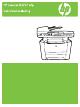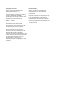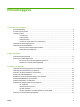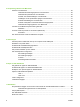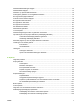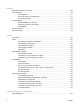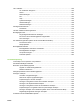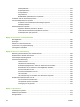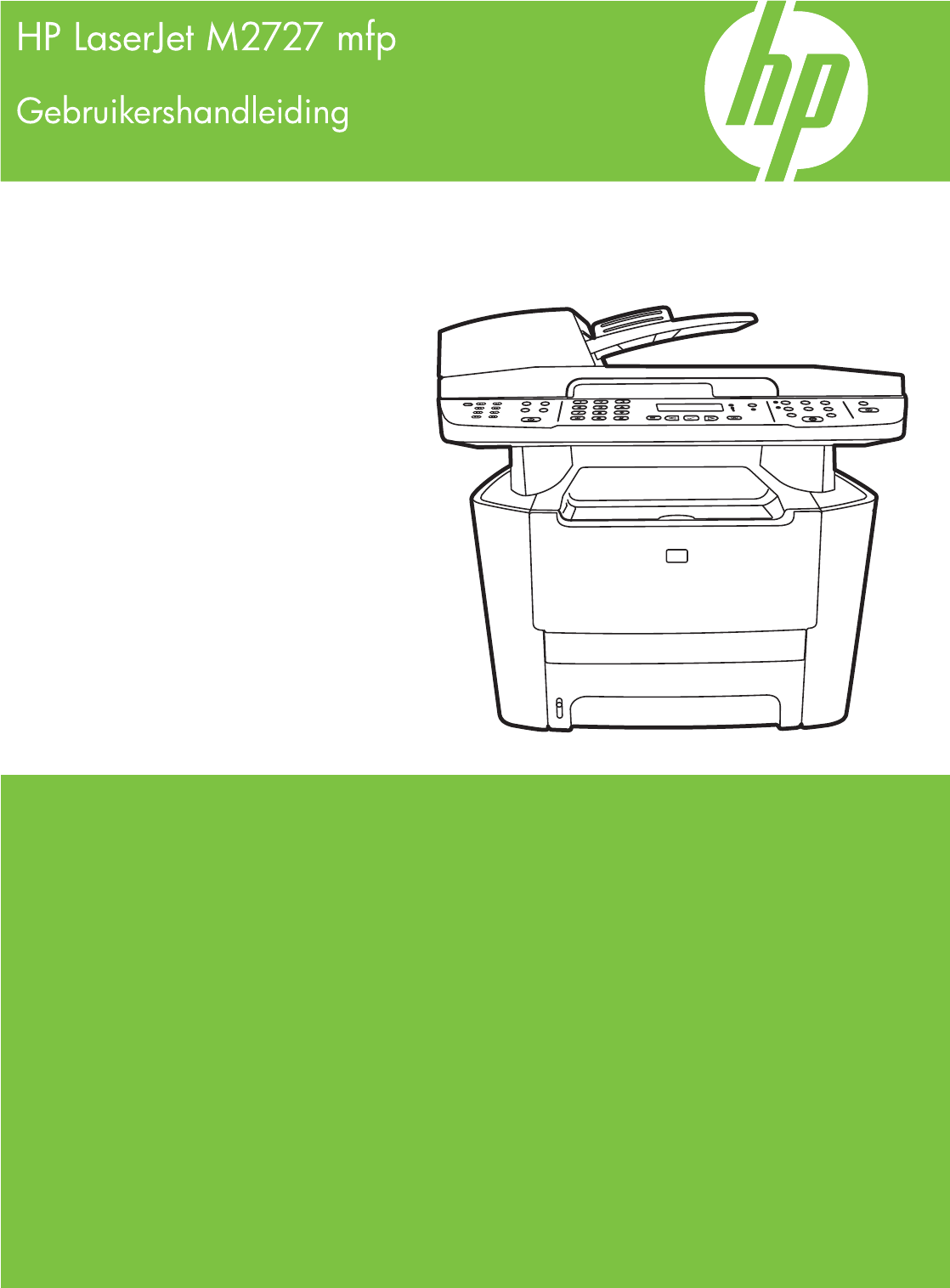HP LaserJet M2727-MFP Gebruikershandleiding
Copyright en licentie Handelsmerken © 2007 Copyright Hewlett-Packard Development Company, L.P. Adobe®, Acrobat® en PostScript® zijn handelsmerken van Adobe Systems Incorporated. Verveelvoudiging, bewerking en vertaling zonder voorafgaande schriftelijke toestemming zijn verboden, behalve zoals toegestaan door het auteursrecht. Edition 1, 12/2007 Onderdeelnummer: CB532-90960 De informatie in dit document kan zonder vooraankondiging worden gewijzigd.
Inhoudsopgave 1 Informatie over het product Productvergelijking ............................................................................................................................... 2 Functies van het product ...................................................................................................................... 3 Overzicht product ................................................................................................................................. 4 Vooraanzicht ........
4 Het product gebruiken met Macintosh Software voor Macintosh .................................................................................................................... 36 Ondersteunde besturingssystemen voor Macintosh .......................................................... 36 Ondersteunde printerdrivers voor Macintosh ..................................................................... 36 Prioriteit voor afdrukinstellingen voor Macintosh .......................................................
Afdrukkwaliteitsinstellingen wijzigen ................................................................................................... 73 Afdrukdichtheid wijzigen ..................................................................................................................... 74 Afdrukken op speciaal afdrukmateriaal .............................................................................................. 75 Ander papier gebruiken en omslagbladen afdrukken ........................................
9 Scannen Originelen plaatsen voor scannen .................................................................................................... 108 Scan gebruiken ................................................................................................................................ 110 Scanmethoden ................................................................................................................. 110 De functie Scannen naar gebruiken ...................................................
HP ToolboxFX .................................................................................................................................. 180 HP ToolboxFX weergeven ............................................................................................... 180 Status ............................................................................................................................... 181 Waarschuwingen .......................................................................................
Afdrukproblemen ............................................................................................................. 233 Kopieerproblemen ........................................................................................................... 241 Scanproblemen ................................................................................................................ 245 Faxproblemen .............................................................................................................
Omgevingsspecificaties .................................................................................................................... 273 Geluidsniveau ................................................................................................................................... 274 Bijlage D Informatie over wettelijke voorschriften FCC-voorschriften ............................................................................................................................
x NLWW
1 NLWW Informatie over het product ● Productvergelijking ● Functies van het product ● Overzicht product ● Ondersteunde besturingssystemen ● Ondersteunde productsoftware 1
Productvergelijking Het product is verkrijgbaar in de volgende configuraties: 2 HP LaserJet M2727nf-MFP HP LaserJet M2727nfs-MFP ● Drukt pagina's in Letter-formaat af met een snelheid van maximaal 27 pagina's per minuut (ppm) en pagina's in A4-formaat met een snelheid van maximaal 26 ppm. HP LaserJet M2727nf-MFP, plus: ● Extra invoerlade voor 250 vel (lade 3) meegeleverd. ● PCL5- en PCL6-printerdrivers en HP PostScript Level 3emulatie. ● Nieteenheid.
Functies van het product Prestaties ● Drukt tot 27 pagina's per minuut (ppm) af op Letter-formaat of 26 pagina's per minuut (ppm) op A4-formaat. Afdrukkwaliteit ● Tekst en afbeeldingen op 1200 dpi (dots per inch) met Image REt 2400. ● Aanpasbare instellingen voor het optimaliseren van de afdrukkwaliteit. ● De HP UltraPrecise-printcartridge bevat toner van een fijnere samenstelling, zodat tekst en afbeeldingen scherper worden afgedrukt. Faxen ● Volledige faxfunctionaliteit met een V.
Overzicht product Vooraanzicht 1 Lade 2 2 Lade 1 3 Hendel printcartridgeklep 4 Bovenste uitvoerbak (afdrukzijde omlaag) 5 Bedieningspaneel 6 Automatische documentinvoerlade (ADI) 7 Automatische documentinvoer ADI, uitvoerbak 8 Nieteenheid (alleen de HP LaserJet M2727nfs-MFP) 9 Hoofdschakelaar 10 Optionele lade 3 (standaard op de HP LaserJet M2727nfs-MFP) Achteraanzicht 12 13 11 4 14 11 Voedingsaansluiting 12 Achterste uitvoerklep (uitvoerbak met afdrukzijde omhoog voor rechte pap
Interfacepoorten Het product is voorzien van een 10/100 Base-T-netwerkpoort (RJ-45), een Hi-Speed USB 2.0-poort en faxpoorten. 1 2 3 1 USB 2.0-poort voor hoge snelheid 2 Netwerkpoort 3 Faxpoorten Locatie van serienummer en modelnummer Het etiket met het serienummer en het productmodelnummer bevindt zich aan de achterzijde van het product op de klep van de achterste uitvoerbak.
Ondersteunde besturingssystemen De volgende besturingssystemen worden door het product ondersteund: Volledige installatie van de software Driver voor afdrukken en scannen ● Windows XP (32-bits en 64-bits) ● Windows 2000 ● Windows Vista (32-bits en 64-bits) ● ● Windows 2003 Server (32-bits en 64-bits) Mac OS X v10.3, v10.4 en hoger Alleen printerdriver ● Linux (alleen Internet) ● UNIX modelscripts (alleen Internet) OPMERKING: Voor Mac OS X v10.
Ondersteunde productsoftware Met het product meegeleverde software Er zijn verschillende opties voor het voltooien van een aanbevolen installatie. Als u kiest voor de geavanceerde installatie, wordt de installatie voltooid met standaardinstellingen. Met de geavanceerde installatie kunt u aangepaste instellingen selecteren en de onderdelen kiezen die moeten worden geïnstalleerd.
● HP Uninstaller ● HP LaserJet-software ◦ HP Scan ◦ HP Director ◦ Faxprogramma ◦ Programma voor scannen naar e-mail ◦ HP Photosmart Ondersteunde printerdrivers Besturingssysteem PCL 5 Windows PCL 6 HP PostScript Level 3emulatie 1 1 Mac OS X v10.3, v10.4 en hoger Linux2 1 De driver kan ook worden geïnstalleerd met de wizard Printer toevoegen van Microsoft. 2 Voor Linux dowloadt u de HP PostScript Level 3-emulatiedriver vanaf www.hp.com/go/linuxprinting.
2 NLWW Bedieningspaneel ● Overzicht bedieningspaneel ● Menu's op het bedieningspaneel 9
Overzicht bedieningspaneel 1 Shift 2 3 4 5 05 06 07 08 10 1 Faxknoppen. Gebruik de faxknoppen om de meest gebruikte faxinstellingen te wijzigen. 2 Alfanumerieke knoppen. Met de alfanumerieke knoppen voert u gegevens in op het bedieningspaneel van het product en kiest u telefoonnummers voor het faxen. 3 Knoppen voor instellen en annuleren. Met deze knoppen kunt u menuopties kiezen, de status van het product controleren en de huidige taak annuleren. 4 Kopieerknoppen.
Menu's op het bedieningspaneel De menu's van het bedieningspaneel gebruiken Voer de volgende procedure uit voor toegang tot de menu's op het bedieningspaneel. 1. Druk op Setup. 2. Gebruik de pijlknoppen om door de lijst te bladeren. ● Druk op OK om de gewenste optie te selecteren. ● Druk op Annuleren om een actie te annuleren of terug te keren naar de status Klaar.
Tabel 2-2 Menu Faxfuncties Menuoptie Beschrijving Fax later verst. Hiermee kunt u een fax op een later tijdstip en een latere datum verzenden. Naar pc stoppen Hiermee schakelt u de instelling Naar pc uit. Met deze instelling kan een computer alle huidige faxen die niet zijn afgedrukt en alle toekomstige faxen die worden ontvangen door het product, uploaden. Ltste opn. afdr. Hiermee kunt u de faxen die zijn opgeslagen in het geheugen van het product, opnieuw afdrukken.
Tabel 2-3 Menu Kopieerinstellingen (vervolg) Menuoptie Submenuoptie Beschrijving St. 2-zijdig 1- nr 1-zijdig De standaardindeling voor de scaninvoer en -uitvoer instellen. Dubbelzijdig afdrukken wordt alleen ondersteund door de ADF. 1- nr 2-zijdig 2- nr 2-zijdig 2- nr 1-zijdig Std. kopie concept Aan De standaardoptie voor de conceptmodus instellen. Uit Std.Meer pag. Aan De standaardoptie voor flatbedkopieën van meerdere pagina's instellen.
Tabel 2-4 Menu Rapporten (vervolg) Menuoptie Submenuoptie Submenuoptie Beschrijving Faxrapporten Faxbevestiging Nooit Instellen of het product al dan niet een bevestigingsrapport moet afdrukken na het verzenden of ontvangen van een taak. Elke fax Alleen fax verzenden Ontvangen van een fax Ook eerste pag. Aan Uit Faxfoutrapport Elke fout Verzendfout Instellen of het product al dan niet een miniatuurafbeelding van de eerste pagina van de fax op het rapport moet afdrukken.
Tabel 2-4 Menu Rapporten (vervolg) Menuoptie Submenuoptie Submenuoptie Netwerkrapport Beschrijving Status weergeven voor: ● Netwerkhardwareconfiguratie ● Ingeschakelde functies ● TCP/IP- en SNMP-gegevens ● Netwerkstatistieken Gebruikspagina Het aantal pagina's weergeven die met het product zijn afgedrukt, gefaxt, gekopieerd en gescand. PCLlettertypenlijst Een lijst afdrukken met alle geïnstalleerde PCL5lettertypen. PS-lettertypen Een lijst met alle geïnstalleerde PS-lettertypen afdrukken.
Tabel 2-5 Menu Faxinstellingen (vervolg) Menuoptie Submenuoptie Submenuoptie Beschrijving Instellingen faxverzending Stand. resolutie Fijn De resolutie instellen voor het verzenden van documenten. Afbeeldingen met een hogere resolutie bevatten meer dpi (dots per inch), dus de afbeelding wordt gedetailleerder weergegeven. Afbeeldingen met een lagere resolutie bevatten minder dpi en worden minder gedetailleerd weergegeven, maar de bestanden zijn minder groot. Zeer fijn Foto Standaard St. licht/donk.
Tabel 2-5 Menu Faxinstellingen (vervolg) Menuoptie Submenuoptie Submenuoptie Beschrijving Instellingen faxontvangst Antwoordmodu s Automatisch De antwoordmodus instellen. De volgende opties zijn beschikbaar: TAM ● Automatisch: het product beantwoordt automatisch een inkomende oproep na het ingestelde aantal belsignalen. ● TAM: er is een antwoordapparaat (TAM) aangesloten op de Aux-aansluiting van het product.
Tabel 2-5 Menu Faxinstellingen (vervolg) Menuoptie Submenuoptie Submenuoptie Beschrijving Faxen blokkeren Item toevoegen De lijst met geblokkeerde faxen wijzigen. De lijst met geblokkeerde faxnummers kan maximaal 30 nummers bevatten. Als het product een oproep ontvangt van een van de geblokkeerde faxnummers, wordt de inkomende fax verwijderd. De geblokkeerde fax wordt ook opgenomen in het logbestand, samen met de taakaccountinggegevens.
Tabel 2-6 Menu Systeeminstellingen (vervolg) Menuoptie Submenuoptie Submenuoptie Beschrijving Papierinstell. St. papiergr. Letter De grootte instellen voor het afdrukken van interne rapporten of voor afdruktaken waarvoor geen grootte is opgegeven. A4 Legal St. papiersoort Beschikbare materiaalsoorte n weergeven. De soort instellen voor het afdrukken van interne rapporten of voor afdruktaken waarvoor geen papiersoort is opgegeven.
Tabel 2-6 Menu Systeeminstellingen (vervolg) Menuoptie Submenuoptie Productbeveili g. Aan Submenuoptie Beschrijving De beveiligingsfunctie voor het product instellen. Als u deze functie instelt op Aan, dient u een pincode op te geven. Uit Courier Standaard Courier-lettertypen instellen. Donker Tabel 2-7 Menu Service Menuoptie Submenuoptie Beschrijving T.30-opsporing Nooit Een rapport afdrukken of plannen voor het oplossen van transmissieproblemen bij het faxen.
Tabel 2-8 Menu Netwerkconfig. (vervolg) Menuoptie Submenuoptie Beschrijving selecteren. Druk op OK om de waarde te accepteren en de cursor naar het volgende veld te verplaatsen. Na het invoeren van ieder adres, wordt u gevraagd om het adres te bevestigen voordat u naar het volgende gaat. Als de drie adressen zijn ingesteld, wordt het product automatisch opnieuw opgestart. Verbindingssnelheid Automatisch De koppelingssnelheid handmatig instellen, indien nodig.
22 Hoofdstuk 2 Bedieningspaneel NLWW
3 NLWW Software voor Windows ● Ondersteunde besturingssystemen voor Windows ● Ondersteunde printerdrivers voor Windows ● Selecteer de juiste printerdriver voor Windows ● Prioriteit van afdrukinstellingen ● Instellingen van de printerdriver wijzigen voor Windows ● Software-installatietypen voor Windows ● Software verwijderen voor Windows ● Ondersteunde hulpprogramma's voor Windows ● Software voor andere besturingssystemen 23
Ondersteunde besturingssystemen voor Windows De volgende Windows-besturingssystemen worden door het product ondersteund: 24 Volledige installatie van de software Driver voor afdrukken en scannen ● Windows XP (32-bits en 64-bits) ● Windows 2000 ● Windows Vista (32-bits en 64-bits) ● Windows 2003 Server (32-bits en 64-bits) Hoofdstuk 3 Software voor Windows NLWW
Ondersteunde printerdrivers voor Windows ● PCL 5 ● PCL 6 ● PS level 3-emulatie De printerdrivers hebben een online Help met aanwijzingen voor veelvoorkomende afdruktaken en een beschrijving van de knoppen, selectievakjes en vervolgkeuzelijsten van de printerdriver.
Selecteer de juiste printerdriver voor Windows Printerdrivers geven toegang tot de printerfuncties en zorgen dat de computer via een printerbesturingstaal met het apparaat kan communiceren. Raadpleeg de installatie-instructies en de Leesmij-bestanden op de cd-rom van het apparaat voor extra software en talen. 26 ● Gebruik de PCL 6-printerdriver voor de beste algehele prestaties. ● Gebruik de PCL 5-printerdriver voor algemene afdruktaken.
Prioriteit van afdrukinstellingen Wijzigingen die u in de afdrukinstellingen aanbrengt, hebben prioriteit afhankelijk van waar de wijzigingen zijn aangebracht: OPMERKING: Namen van opdrachten en dialoogvensters kunnen variëren afhankelijk van het programma dat u gebruikt. NLWW ● Dialoogvenster Pagina-instelling. Het dialoogvenster wordt geopend wanneer u klikt op Paginainstelling of een vergelijkbare opdracht in het menu Bestand van het programma waarin u werkt.
Instellingen van de printerdriver wijzigen voor Windows De instellingen van alle afdruktaken wijzigen totdat het softwareprogramma wordt gesloten De instellingen van alle afdruktaken wijzigen 1. Klik in het menu Bestand van het softwareprogramma op Afdrukken. 1. 2. Selecteer de driver en klik vervolgens op Eigenschappen of Voorkeuren. De stappen kunnen variëren. Dit is de meeste voorkomende procedure. 2.
Software-installatietypen voor Windows De volgende software-installatietypen zijn beschikbaar: NLWW ● Aanbevolen. De software wordt volledig geïnstalleerd. ● Snel. Alleen de printerdrivers worden geïnstalleerd. Er is een snelle optie voor producten die zijn aangesloten via de USB-poort en voor producten die zijn aangesloten op het netwerk. ● Aangepast. Gebruik installatietype Aangepast als u wilt selecteren welke software en drivers worden geïnstalleerd.
Software verwijderen voor Windows 30 1. Klik op Start en vervolgens op Programma's of op Alle programma's. 2. Klik op HP en vervolgens op HP LaserJet M2727. 3. Klik op Verwijderen en volg de instructies op het scherm voor het verwijderen van de software.
Ondersteunde hulpprogramma's voor Windows HP ToolboxFX HP ToolboxFX is een programma dat u voor de volgende taken kunt gebruiken: ● De status van het apparaat controleren ● De status van de benodigdheden controleren ● Waarschuwingen instellen ● De documentatie van het apparaat bekijken ● Toegang krijgen tot hulpmiddelen voor onderhoud en het oplossen van problemen HP ToolboxFX wordt geïnstalleerd als u de software installeert vanaf de cd-rom en het installatietype Aanbevolen selecteert.
32 ● HP-programma voor productonderzoek ● HP-updateprogramma Hoofdstuk 3 Software voor Windows NLWW
Software voor andere besturingssystemen NLWW Besturingssysteem Software UNIX Voor HP-UX- en Solaris-netwerken, gaat u naar www.hp.com/support/net_printing om de HP Jetdirect printer installer voor UNIX te downloaden. Linux Ga voor informatie naar www.hp.com/go/linuxprinting.
34 Hoofdstuk 3 Software voor Windows NLWW
4 NLWW Het product gebruiken met Macintosh ● Software voor Macintosh ● Functies van de Macintosh-printerdriver gebruiken ● Scannen vanaf het product en HP Director (Macintosh) ● Een document faxen vanaf een Macintosh-computer 35
Software voor Macintosh Ondersteunde besturingssystemen voor Macintosh De volgende Macintosh-besturingssystemen worden door het apparaat ondersteund: ● Mac OS X v10.3, v10.4 en hoger OPMERKING: Voor Mac OS v10.4 en hoger worden Mac's met PPC- en Intel Core-processoren ondersteund. Ondersteunde printerdrivers voor Macintosh Het HP-installatieprogramma bestaat uit PPD-bestanden (PostScript® Printer Description), PDE's (Printer Dialog Extensions) en de HP Printer Utility voor Macintosh.
Instellingen van de printerdriver wijzigen voor Macintosh De instellingen van alle afdruktaken wijzigen totdat het softwareprogramma wordt gesloten De instellingen van alle afdruktaken wijzigen De configuratie-instellingen van het apparaat wijzigen 1. Kies Druk af in het menu Archief. 1. Kies Druk af in het menu Archief. 1. Klik in het menu Ga van de Finder op Programma's. 2. Wijzig de gewenste instellingen in de verschillende pop-upmenu's. 2.
Macintosh-software voor netwerken installeren 1. Sluit de netwerkkabel aan op de HP Jetdirect-printserver en op een netwerkpoort. 2. Plaats de cd in het cd-romstation. Als de cd niet automatisch wordt gestart, dubbelklikt u op het pictogram van de cd op het bureaublad. 3. Dubbelklik op het pictogram van de Installer in de map van de HP LaserJet Installer. 4. Volg de aanwijzingen op het computerscherm. 5.
OPMERKING: U kunt Macintosh Configure Device alleen gebruiken als u de software volledig hebt geïnstalleerd. ● De status van het product controleren en informatiepagina's afdrukken. ● Systeeminstellingen van het product controleren en wijzigen. ● De standaardafdrukinstellingen controleren. ● De faxinstellingen controleren en wijzigen, met inbegrip van het verzenden of ontvangen van faxen, het faxtelefoonboek, snelkiesinstellingen en faxrapporten.
Functies van de Macintosh-printerdriver gebruiken Afdrukken Voorinstellingen voor afdrukken maken en gebruiken in Macintosh Gebruik voorinstellingen voor afdrukken om de huidige instellingen van de printerdriver op te slaan, zodat u deze later opnieuw kunt gebruiken. Een voorinstelling voor afdrukken maken 1. Klik in het menu Archief op Druk af. 2. Selecteer de driver. 3. Selecteer de afdrukinstellingen. 4. Klik in het venster Instellingen op Bewaar als... en typ een naam voor de voorinstelling. 5.
OPMERKING: voorblad. Als u een leeg voorblad wilt afdrukken, selecteert u Standaard als het Type Watermerken gebruiken Een watermerk is een mededeling, bijvoorbeeld 'Vertrouwelijk', die wordt afgedrukt op de achtergrond van elke pagina van het document. 1. Klik in het menu Archief op Druk af. 2. Open het menu Watermerken. 3. Selecteer naast Modus het type watermerk dat u wilt gebruiken. Selecteer Watermerk als u een semitransparant bericht wilt afdrukken.
Op beide zijden van de pagina afdrukken (dubbelzijdig afdrukken) Automatisch dubbelzijdig afdrukken gebruiken 1. Plaats voldoende papier in een van de laden om de taak te kunnen afdrukken. Als u speciaal papier zoals briefpapier plaatst, plaats het dan op een van de volgende manieren: ● Plaats voor lade 1 het briefhoofdpapier met de afdrukzijde naar boven. De onderkant moet als eerste in de printer worden ingevoerd.
NLWW 3. Selecteer een onderhoudstaak in de vervolgkeuzelijst en klik vervolgens op Start. De geïntegreerde webserver opent op de pagina met informatie over de taak die u hebt geselecteerd. 4.
Scannen vanaf het product en HP Director (Macintosh) Voor meer informatie over de in dit hoofdstuk beschreven taken en instellingen raadpleegt u de onlineHelp van HP Director. Scantaken Als u naar een programma wilt scannen, scant u het origineel vanuit het betreffende programma. Alle TWAIN-compatibele programma's kunnen afbeeldingen scannen.
Een document faxen vanaf een Macintosh-computer NLWW 1. Selecteer Afdrukken in het menu Bestand van het softwareprogramma. 2. Klik op PDF en selecteer vervolgens PDF faxen. 3. Geef een faxnummer op in het veld Aan. 4. Als u een faxvoorblad wilt toevoegen, selecteert u Voorblad gebruiken en voert u vervolgens het onderwerp en het bericht (optioneel) voor het voorblad in. 5. Klik op Faxen.
46 Hoofdstuk 4 Het product gebruiken met Macintosh NLWW
5 Verbindingen ● Sluit het product rechtstreeks aan op een computer via de USB-poort. ● Disclaimer voor printer delen ● Ondersteunde netwerkbesturingssystemen ● Ondersteunde netwerkprotocollen ● Het product installeren op een netwerk ● Het netwerkproduct configureren OPMERKING: Het configureren van de TCP/IP-instellingen is gecompliceerd en mag alleen door ervaren netwerkbeheerders worden uitgevoerd.
Sluit het product rechtstreeks aan op een computer via de USB-poort. OPMERKING: Sluit de USB-kabel van het product pas aan op de computer als het installatieprogramma u hiervoor opdracht geeft. 48 1. Plaats de cd van het product in uw computer. Als het installatieprogramma van de software niet wordt gestart, ga dan naar het bestand setup.exe op de cd en dubbelklik erop. 2. Volg de instructies van het installatieprogramma op. 3.
Disclaimer voor printer delen HP ondersteunt geen peer-to-peer-netwerken, aangezien deze voorziening een functie is van Microsoftbesturingssystemen en niet van HP-printerdrivers. Ga naar de website van Microsoft op www.microsoft.com.
Ondersteunde netwerkprotocollen Het product biedt ondersteuning voor het netwerkprotocol TCP/IP. Dit is het meest gebruikte en meest geaccepteerde netwerkprotocol. Dit protocol wordt gebruikt door een groot aantal netwerkservices. Dit product ondersteunt ook IPv4 and IPv6. De volgende tabel geeft een overzicht van de netwerkservices/ protocollen waarvoor het product ondersteuning biedt.
Tabel 5-4 IP-adressering (vervolg) NLWW Servicenaam Beschrijving BOOTP (bootstrap-protocol) Voor automatische toewijzing van IP-adressen. De BOOTPserver verschaft het product een IP-adres. De beheerder moet het MAC-hardwareadres van het product opgeven in de BOOTP-server, zodat het product een IP-adres van die server ontvangt. Auto IP Voor automatische toewijzing van IP-adressen.
Het product installeren op een netwerk In deze configuratie is het product rechtstreeks op het netwerk aangesloten en kan het zodanig worgen geconfigureerd dat alle computers in het netwerk rechtstreeks op het product kunnen afdrukken. OPMERKING: Deze modus is de aanbevolen netwerkconfiguratie voor het product. 1. Voordat u het product inschakelt, moet het rechtstreeks op het netwerk worden aangesloten. Dit doet u door een netwerkkabel aan te sluiten op de netwerkpoort van het product. 2.
Het netwerkproduct configureren De instellingen bekijken Netwerkconfiguratiepagina Op de netwerkconfiguratiepagina worden de huidige instellingen en eigenschappen van de netwerkkaart van het product weergegeven. Voer de volgende stappen uit om de netwerkconfiguratiepagina af te drukken vanaf het product. 1. Druk op Setup op het bedieningspaneel. 2. Selecteer Rapporten met de pijlknoppen en druk vervolgens op OK. 3. Selecteer Netwerkrapport met de pijlknoppen en druk vervolgens op OK.
● Handmatig subnetmasker ● Handmatige standaard-gateway OPMERKING: Als u de netwerkconfiguratie hebt gewijzigd, moet u mogelijk de URL in de browser wijzigen voordat u weer kunt communiceren met het product. Het product is enkele seconden niet beschikbaar als een reset van het netwerk wordt uitgevoerd. IP-adres Het IP-adres van het product kan handmatig worden ingesteld of het kan automatisch worden geconfigureerd via DHCP, BootP of AutoIP. Handmatige configuratie 1.
Verbindingssnelheid instellen OPMERKING: Als u onjuiste instellingen opgeeft voor de verbindingssnelheid, kan het product mogelijk niet meer communiceren met andere netwerkapparaten. In de meeste situaties moet de automatische modus van het product ingeschakeld blijven. Bij eventuele wijzigingen is het mogelijk dat het product uit- en weer inschakelt. U moet alleen wijzigingen opgeven als het product inactief is. 1. Druk op Setup op het bedieningspaneel. 2. Selecteer Netwerkconfig.
56 Hoofdstuk 5 Verbindingen NLWW
6 NLWW Papier en afdrukmateriaal ● Het gebruik van papier en afdrukmateriaal ● Ondersteunde papier- en afdrukmateriaalformaten ● Richtlijnen voor speciaal papier of afdrukmateriaal ● Papier en afdrukmateriaal plaatsen ● Laden configureren ● Ladeselectie wijzigen 57
Het gebruik van papier en afdrukmateriaal Dit product ondersteunt een grote verscheidenheid aan papier en ander afdrukmateriaal. Zie hiervoor de richtlijnen in deze gebruikershandleiding.
Ondersteunde papier- en afdrukmateriaalformaten Dit product ondersteunt verschillende papierformaten en kan worden gebruikt met diverse materialen. OPMERKING: Voor de beste afdrukresultaten selecteert u het juiste papierformaat en de juiste papiersoort in de printerdriver voordat u gaat afdrukken.
Tabel 6-2 Ondersteunde enveloppen en briefkaarten (vervolg) Formaat Afmetingen Lade 1 Lade 2 en 3 Envelop C5 162 x 229 mm Niet ondersteund Envelop B5 176 x 250 mm Niet ondersteund Envelop Monarch 98 x 191 mm Niet ondersteund Briefkaart 100 x 148 mm Niet ondersteund Dubbele briefkaart 148 x 200 mm Niet ondersteund Richtlijnen voor speciaal papier of afdrukmateriaal Dit product ondersteunt afdrukken op speciaal afdrukmateriaal.
Materiaalsoort Doen Niet doen goedgekeurd voor gebruik in laserprinters. NLWW Zwaar papier ● Gebruik alleen zwaar papier dat is goedgekeurd voor gebruik in laserprinters en voldoet aan de gewichtspecificaties voor dit product. ● Gebruik geen papier dat zwaarder is dan de aanbevolen specificaties voor afdrukmateriaal voor dit product, tenzij het HP-papier is dat is goedgekeurd voor gebruik in dit product.
Papier en afdrukmateriaal plaatsen Lade 1 Lade 1 bevindt zich aan de voorzijde van het product. Het product drukt eerst af vanuit lade 1 en probeert pas daarna vanuit andere laden af te drukken. Lade 1 kan maximaal 50 vellen afdrukmateriaal van 75 g/m2 bevatten of vijf enveloppen, tien transparanten of tien kaarten. U kunt lade 1 ook gebruiken om de eerste pagina op ander afdrukmateriaal af te drukken dan de rest van het document.
OPMERKING: Als u nieuw afdrukmateriaal toevoegt, moet u al het materiaal uit de invoerlade verwijderen en de stapel met nieuw materiaal recht plaatsen. Waaier het afdrukmateriaal niet uit. Zo voorkomt u dat meerdere vellen papier tegelijkertijd in het product worden ingevoerd en is de kans dat papier vastloopt kleiner.
Laden configureren Als u een van de laden voor een bepaald papierformaat gebruikt, kunt u het standaardformaat voor de lade instellen in HP ToolboxFX of vanaf het bedieningspaneel. Selecteer Papierverwerking in HP ToolboxFX en selecteer vervolgens het formaat voor de lade die u wilt instellen. Als u in het afdrukdialoogvenster dat papierformaat voor een afdruktaak selecteert, selecteert het product automatisch deze lade voor het afdrukken.
Ladeselectie wijzigen Het product is zodanig ingesteld dat er automatisch afdrukmateriaal wordt ingevoerd uit laden die afdrukmateriaal bevatten. Er wordt altijd afdrukmateriaal ingevoerd uit lade 1 als u afdrukmateriaal in lade 1 plaatst. Als lade 1 geen afdrukmateriaal bevat, wordt altijd geprobeerd om afdrukmateriaal in te voeren uit lade 3 (indien deze is geïnstalleerd) en vervolgens uit lade 2. U kunt aangeven welke lade u wilt gebruiken door de ladeselectie te wijzigen.
66 Hoofdstuk 6 Papier en afdrukmateriaal NLWW
7 Afdruktaken In dit gedeelte vindt u informatie over algemene afdruktaken.
De printerdriver wijzigen om de soort en het formaat van het afdrukmateriaal in te stellen Selectie van papier volgens soort en formaat leidt tot aanmerkelijke verbeteringen in de afdrukkwaliteit voor zwaar papier, glanspapier en transparanten. Gebruik van de onjuiste instelling kan leiden tot verminderde afdrukkwaliteit. Druk altijd af volgens Soort voor speciaal afdrukmateriaal, zoals etiketten of transparanten. Druk altijd af volgens Formaat voor enveloppen. 1.
NLWW Type Materiaal-specificaties Capaciteit lade 11 Capaciteit lade 2 en optionele lade 32 Middengewicht 95 g/m2 tot 110 g/m2 Maximaal 10 vellen Maximaal 200 vellen Zwaar 110 g/m2 tot 125 g/m2 Maximaal 10 vellen Niet ondersteund Extra zwaar 125 g/m2 tot 176 g/m2 Maximaal 10 vellen Niet ondersteund Briefpapier 75 g/m2 to 104 g/m2 Maximaal 10 vellen Maximaal 250 vellen 1 De maximale stapelhoogte voor lade 1 is 5 mm (0,2 inch). 2 De maximale stapelhoogte voor lade 2 is 25 mm (1 inch).
Hulp bij afdrukopties De Help bij de printerdriver is gescheiden van de Help bij toepassingen. De Help bij de printerdriver bevat een uitleg van de knoppen, selectievakjes en keuzelijsten van de printerdriver. Ook bevat deze Help aanwijzingen voor het uitvoeren van algemene afdruktaken, zoals het afdrukken op beide zijden van de pagina, het afdrukken van meerdere pagina's op één vel papier en het afdrukken van de eerste pagina of omslagbladen op een ander soort papier.
Een afdruktaak annuleren Als er een taak wordt afgedrukt, kunt u deze onderbreken door op Annuleren te drukken op het bedieningspaneel van het product. OPMERKING: Als u op Annuleren drukt, wordt de taak die op dat moment wordt afgedrukt, gewist. Als u op Annuleren drukt terwijl er meerdere processen worden uitgevoerd (er wordt bijvoorbeeld een document afgedrukt terwijl er een fax wordt ontvangen), dan wordt de taak gewist die wordt weergegeven op het bedieningspaneel.
Brochures maken U kunt twee pagina's op één vel papier afdrukken zodat u het vel in het midden kunt vouwen om een brochure te maken. Het apparaat plaatst de pagina's in de juiste volgorde. Als het originele document bijvoorbeeld acht pagina's heeft, worden pagina 1 en pagina 8 op hetzelfde vel afgedrukt. 72 1. Klik in het menu Bestand van het softwareprogramma op Afdrukken. 2. Selecteer de driver en klik op Eigenschappen of Voorkeuren. 3. Klik op het tabblad Afwerking. 4.
Afdrukkwaliteitsinstellingen wijzigen NLWW 1. Klik in het menu Bestand van het softwareprogramma op Afdrukken. 2. Selecteer op het tabblad Papier/Kwaliteit de gewenste instellingen voor resolutie of afdrukkwaliteit in de vervolgkeuzelijst Afdrukkwaliteit. 3. Klik op OK.
Afdrukdichtheid wijzigen Als u de afdrukdichtheid op het bedieningspaneel van het product vergroot, wordt de afdruk op de pagina donkerder. 74 1. Druk op Setup op het bedieningspaneel. 2. Selecteer Systeeminstellingen met de pijlknoppen en druk vervolgens op OK. 3. Selecteer Afdrukdichtheid met de pijlknoppen en druk vervolgens op OK. 4. Verhoog of verlaag de dichtheidsinstelling met de pijlknoppen en druk vervolgens op OK.
Afdrukken op speciaal afdrukmateriaal Controleer of het papier of ander afdrukmateriaal aan de specificaties van HP voldoet. Over het algemeen geldt dat hoe gladder het papier is, hoe beter de resultaten. 1. Open de invoerlade voor afdrukmateriaal en verwijder al het afdrukmateriaal. 2. Plaats het afdrukmateriaal in de invoerlade. Controleer of de bovenste rand van het afdrukmateriaal naar voren is gericht en de afdrukzijde boven ligt. 3.
Ander papier gebruiken en omslagbladen afdrukken Volg deze instructies als de eerste pagina van de afdruktaak anders moet zijn dan de andere pagina's. 1. Klik in het menu Bestand van het softwareprogramma op Afdrukken. 2. Selecteer de driver en klik op Eigenschappen of Voorkeuren. 3. Klik op het tabblad Papier/Kwaliteit. 4. Klik in de vervolgkeuzelijst Speciale pagina's op Pagina's op ander papier afdrukken. 5. Klik op Instellingen. 6.
Een lege eerste pagina afdrukken NLWW 1. Klik in het menu Bestand van het softwareprogramma op Afdrukken. 2. Selecteer de driver en klik op Eigenschappen of Voorkeuren. 3. Klik op het tabblad Papier/Kwaliteit. 4. Klik in de vervolgkeuzelijst Speciale pagina's op Omslagbladen. 5. Klik op Instellingen. 6. Selecteer de instellingen die u wilt gebruiken voor het toevoegen van lege of voorbedrukte omslagbladen. Klik op Toevoegen. 7. Klik op OK om terug te gaan naar het tabblad Papier/Kwaliteit.
Formaat van documenten wijzigen Met de opties voor het wijzigen van het documentformaat kunt u de schaal van een document aanpassen op basis van een percentage van de normale grootte. U kunt een document ook afdrukken op een ander papierformaat, met of zonder vergroten/verkleinen. Een document vergroten of verkleinen 1. Klik op Afdrukken in het menu Bestand in het softwareprogramma. 2. Selecteer de driver en klik op Eigenschappen of Voorkeuren. 3.
Een papierformaat selecteren NLWW 1. Klik in het menu Bestand van het softwareprogramma op Afdrukken. 2. Selecteer de driver en klik op Eigenschappen of Voorkeuren. 3. Selecteer op het tabblad Papier/Kwaliteit het formaat in de vervolgkeuzelijst Papierformaat. 4. Klik op OK.
Een papierbron selecteren 80 1. Klik in het menu Bestand van het softwareprogramma op Afdrukken. 2. Selecteer de driver en klik op Eigenschappen of Voorkeuren. 3. Selecteer op het tabblad Papier/Kwaliteit de bron in de vervolgkeuzelijst Papierbron. 4. Klik op OK.
Een papiersoort selecteren NLWW 1. Klik in het menu Bestand van het softwareprogramma op Afdrukken. 2. Selecteer de driver en klik op Eigenschappen of Voorkeuren. 3. Selecteer op het tabblad Papier/Kwaliteit de soort in de vervolgkeuzelijst Papiersoort. 4. Klik op OK.
De afdrukstand instellen 82 1. Klik in het menu Bestand van het softwareprogramma op Afdrukken. 2. Selecteer de driver en klik op Eigenschappen of Voorkeuren. 3. Selecteer op het tabblad Afwerking de optie Staand of Liggend in het gedeelte Afdrukstand. 4. Klik op OK.
Watermerken gebruiken Een watermerk is een mededeling, bijvoorbeeld 'Vertrouwelijk', die wordt afgedrukt op de achtergrond van elke pagina van het document. 1. Klik op Afdrukken in het menu Bestand in het softwareprogramma. 2. Selecteer de driver en klik op Eigenschappen of Voorkeuren. 3. Klik op het tabblad Effecten op de vervolgkeuzelijst Watermerken. 4. Klik op het watermerk dat u wilt gebruiken. Klik op Bewerken om een nieuw watermerk te maken. 5.
Toner besparen 84 1. Klik in het menu Bestand van het softwareprogramma op Afdrukken. 2. Selecteer de driver en klik op Eigenschappen of Voorkeuren. 3. Klik op het tabblad Paper/Kwaliteit op EconoMode. 4. Klik op OK.
Afdruksnelkoppelingen maken en gebruiken in Windows Gebruik afdruksnelkoppelingen om de huidige instellingen van de driver op te slaan, zodat u deze later opnieuw kunt gebruiken. Snelkoppelingen zijn beschikbaar op de meeste tabbladen van de printerdriver. U kunt maximaal 25 afdruksnelkoppelingen opslaan. Een afdruksnelkoppeling maken 1. Klik in het menu Bestand van het softwareprogramma op Afdrukken. 2. Selecteer de driver en klik op Eigenschappen of Voorkeuren. 3.
Op beide zijden van het papier afdrukken (dubbelzijdig afdrukken) Automatisch dubbelzijdig afdrukken gebruiken 1. Plaats voldoende papier in een van de laden om de taak te kunnen afdrukken. Als u speciaal papier zoals briefpapier plaatst, plaats het dan op een van de volgende manieren: ● Plaats voor lade 1 het briefhoofdpapier met de afdrukzijde naar boven en de onderzijde eerst.
Meerdere pagina's op één vel papier afdrukken in Windows U kunt meer dan één pagina op één vel papier afdrukken. 1. Klik op Afdrukken in het menu Bestand in het softwareprogramma. 2. Selecteer de driver en klik op Eigenschappen of Voorkeuren. 3. Klik op het tabblad Afwerking. 4. Selecteer in de vervolgkeuzelijst Pagina's per vel het aantal pagina's dat u op elk vel wilt afdrukken (1, 2, 4, 6, 9 of 16). 5.
Instellingen voor efficiënt gebruik EconoModus De instelling EconoModus in de printerdriver van het product bespaart toner. Zie Toner besparen op pagina 84 voor instructies over het gebruik van de instelling EconoModus. Archiefafdrukken Met archiefafdrukken wordt uitvoer geproduceerd die minder vatbaar is voor tonervegen en stofdeeltjes. Gebruik archiefafdrukken om documenten te maken die u wilt bewaren of archiveren 88 1. Druk op Setup op het bedieningspaneel. 2.
Lettertypen Lettertypen selecteren Wijzig via HP ToolboxFX de lettertypen van het product door op het tabblad Afdrukinstellingen en vervolgens op de pagina PCL5e te klikken. Klik op Toepassen om de wijzigingen op te slaan. Lijsten met beschikbare lettertypen afdrukken Druk lijsten met de beschikbare lettertypen af vanaf het bedieningspaneel van het product. Zie Informatiepagina's op pagina 178.
90 Hoofdstuk 7 Afdruktaken NLWW
8 NLWW Kopiëren ● Originelen plaatsen ● Kopie gebruiken ● Kopieerinstellingen ● Boek kopiëren ● Foto's kopiëren ● Originelen van verschillende formaten combineren ● Dubbelzijdige (tweezijdige) kopieertaken 91
Originelen plaatsen Automatische documentinvoer (ADF) OPMERKING: De capaciteit van de ADF is maximaal 50 vellen afdrukmateriaal van 80 g/m2. VOORZICHTIG: Gebruik geen originelen met correctietape, correctievloeistof, paperclips of nietjes om schade aan het product te voorkomen. Plaats ook geen foto's, kleine of tamelijk dunne originelen in de automatische documentinvoer. Scan dit soort originelen met de glasplaat. 1.
NLWW 3. Plaats het originele document op de flatbedscanner met de afdrukzijde omlaag en met de linkerbovenhoek van het document in de hoek, zoals aangegeven door het pictogram op de scanner. 4. Sluit de klep voorzichtig.
Kopie gebruiken Snel kopiëren 1. Plaats het document in de automatische documentinvoer (ADF) of op de flatbedscanner. 2. Druk op het bedieningspaneel van het product op Kopiëren starten om de kopieertaak te starten. 3. Herhaal deze stappen voor elke kopie. Meerdere exemplaren U kunt een standaardwaarde tussen 1 en 99 opgeven voor het aantal kopieën. Aantal kopieën voor de huidige taak wijzigen 1. Druk op het bedieningspaneel van het product op Aantal. 2.
Kopieën vergroten of verkleinen Kopieën voor de huidige taak verkleinen of vergroten 1. Druk op Verkl./vergroten op het bedieningspaneel van het product. 2. Selecteer het formaat waarnaar u de kopieën van deze taak wilt verkleinen of vergroten. OPMERKING: Als u Aangep: 25-400% selecteert, typt u een percentage met behulp van de alfanumerieke knoppen. Als u 2 pagina's/vel of 4 pagina's/vel selecteert, selecteert u de afdrukstand (staand of liggend). 3.
● Op pag. passen ● 2 pagina's/vel ● 4 pagina's/vel ● Aangepast: 25-400% OPMERKING: Als u de instelling Op pag. passen gebruikt, kunt u alleen vanaf de flatbedscanner kopiëren. Als u de instelling 2 pagina's/vel of 4 pagina's/vel gebruikt, kunt u alleen vanuit de automatische documentinvoer kopiëren. Na het selecteren van de optie 2 pagina's/vel of 4 pagina's/vel moet u bovendien de afdrukstand van de pagina selecteren (staand of liggend).
Kopieerinstellingen Kopieerkwaliteit Er zijn vier instellingen beschikbaar voor de kopieerkwaliteit: Tekst, Gemengd, Filmfoto en Afbeelding. De fabrieksinstelling voor de kopieerkwaliteit is Tekst. Deze instelling is het meest geschikt voor documenten die voornamelijk tekst bevatten. Wanneer u een foto of afbeelding kopieert, kunt u de instelling Filmfoto selecteren voor foto's of de instelling Afbeelding voor andere afbeeldingen om de kwaliteit van de kopie te verbeteren.
2. Reinig de glasplaat met een zachte pluisvrije doek of spons die is bevochtigd met een nietschurende glasreiniger. VOORZICHTIG: Gebruik geen schuurmiddelen, aceton, benzeen, ammoniak, ethanol of tetrachloorkoolstof op het product; deze stoffen kunnen het product beschadigen. Laat de glasplaat niet rechtstreeks met vloeistoffen in aanraking komen. Deze kunnen onder de glasplaat terechtkomen waardoor het product beschadigd raakt. 3.
De standaardinstelling voor lichter/donkerder aanpassen OPMERKING: De instelling voor lichter/donkerder (contrast) geldt voor alle kopieeropdrachten. 1. Druk op het bedieningspaneel van het product op Setup. 2. Selecteer Kopieerinstellingen met de pijlknoppen en druk vervolgens op OK. 3. Selecteer St. licht/donk. met de pijlknoppen en druk vervolgens op OK. 4. Pas de instelling aan met de pijlknoppen.
Instellingen voor het soort afdrukmateriaal ● Gewoon ● Licht ● Zwaar ● Transparant ● Etiketten ● Briefhoofd ● Envelop ● Voorbedrukt ● Geperforeerd ● Kleur ● Bankpost ● Kringloop ● Middengewicht ● Extra zwaar ● Ruw Het formaat en het soort afdrukmateriaal voor de huidige taak wijzigen OPMERKING: Wijzig de standaardinstellingen voor het formaat en soort afdrukmateriaal om het formaat en soort afdrukmateriaal te wijzigen. 1. Druk op het bedieningspaneel van het product op Papier.
De standaardinstelling voor het soort afdrukmateriaal wijzigen 1. Druk op het bedieningspaneel van het product op Setup. 2. Selecteer Systeeminstellingen met de pijlknoppen en druk vervolgens op OK. 3. Selecteer Papierinstell. met de pijlknoppen en druk vervolgens op OK. 4. Selecteer St. papiersoort met de pijlknoppen en druk vervolgens op OK. 5. Selecteer een soort afdrukmateriaal met de pijlknoppen en druk vervolgens op OK. 6. Druk op OK om de selectie op te slaan.
3. Druk de klep voorzichtig op het boek, zodat dit tegen de glasplaat wordt gedrukt. VOORZICHTIG: Als u te hard op de klep van de flatbedscanner drukt, kunnen de scharnieren van de klep afbreken. 4. Druk op Kopiëren starten.
Foto's kopiëren OPMERKING: Kopieer geen foto's vanaf de flatbedscanner of vanuit de automatische documentinvoer (ADF) van het product. NLWW 1. Open de klep en plaats de foto met de afbeelding omlaag op de flatbedscanner en zorg dat de linkerbovenhoek van de foto in de rechteronderhoek van de glasplaat ligt. 2. Sluit de klep voorzichtig. 3. Druk op Kopiëren starten.
Originelen van verschillende formaten combineren Gebruik de flatbedscanner voor het maken van kopieën van originelen van verschillende formaten. Gebruik hiervoor niet de ADF.
Dubbelzijdige (tweezijdige) kopieertaken Dubbelzijdige documenten automatisch kopiëren Druk op de knop 2-zijdig op het bedieningspaneel om diverse resultaten te verkrijgen met dubbelzijdig afdrukken. OPMERKING: De standaardinstelling is 1–1. Het lampje 2-zijdig op het bedieningspaneel gaat branden als er een andere instelling wordt gebruikt.
3. Selecteer St. 2-zijdig met de pijlknoppen en druk vervolgens op OK. 4. Gebruik de pijlknoppen om aan te geven hoe u de automatische duplexeenheid doorgaans wilt gebruiken voor het kopiëren van documenten. 5. Druk op OK om de selectie op te slaan.
9 NLWW Scannen ● Originelen plaatsen voor scannen ● Scan gebruiken ● Scaninstellingen ● Een boek scannen ● Een foto scannen 107
Originelen plaatsen voor scannen Automatische documentinvoer (ADF) OPMERKING: De capaciteit van de ADF is maximaal 50 vellen afdrukmateriaal van 80 g/m2. VOORZICHTIG: Gebruik geen originelen met correctietape, correctievloeistof, paperclips of nietjes om schade aan het product te voorkomen. Plaats ook geen foto's, kleine of tamelijk dunne originelen in de ADF. Scan dit soort originelen met de glasplaat. 1.
NLWW 3. Plaats het originele document op de flatbedscanner met de afdrukzijde omlaag en met de linkerbovenhoek van het document in de hoek, zoals aangegeven door het pictogram op de scanner. 4. Sluit de klep voorzichtig.
Scan gebruiken Scanmethoden Scantaken kunnen op de volgende manieren worden uitgevoerd. ● Scannen vanaf de computer met HP LaserJet Scannen (Windows) ● Scannen met HP Director (Macintosh). Zie Scannen vanaf het product en HP Director (Macintosh) op pagina 44.
Terwijl u in een TWAIN- of WIA-compatibel programma werkt, hebt u toegang tot de scanfunctie en kunt u de afbeelding rechtstreeks in het geopende programma scannen. Zie voor meer informatie het Helpbestand of de documentatie bij uw TWAIN- of WIA-compatibele programma. Scannen vanuit een TWAIN-compatibel programma Over het algemeen is een softwareprogramma compatibel met TWAIN als het opdrachten heeft als Ophalen, Bestand ophalen, Scannen, Nieuw object importeren, Invoegen vanuit of Scanner.
De functie Scannen naar gebruiken ● U kunt alleen scannen vanaf het bedieningspaneel van het product als u beschikt over een volledige installatie van de software. Bovendien moet HP ToolboxFX worden uitgevoerd als u wilt scannen met behulp van de knop Scannen naar of de knop Scan starten. ● Voor de beste scanresultaten plaatst u de originelen op de flatbedscanner in plaats van in de automatische documentinvoer (ADF). ● De computer die op het product is aangesloten, moet zijn ingeschakeld.
5. Selecteer de kwaliteit en klik op Next (Volgende). 6. Controleer de selecties en klik vervolgens op Opslaan. Bestemmingen verwijderen 1. Selecteer bij De lijst instellen voor de all-in-one een van de Beschikbare bestemmingen op deze PC en klik op Verwijderen. Het dialoogvenster Bestemming verwijderen wordt weergegeven. 2. Markeer in het dialoogvenster Delete Destination (Bestemming verwijderen) de bestemming die u wilt verwijderen en klik op Next (Volgende).
Scaninstellingen Bestandsindeling voor scannen De bestandsindeling van een gescand document of een gescande foto is afhankelijk van het soort scan en het object dat wordt gescand. ● Als u een document of foto naar een computer scant, wordt het bestand opgeslagen als een .TIFbestand. ● Als u een document naar e-mail scant, wordt het bestand opgeslagen als een .PDF-bestand. ● Als u een foto naar e-mail scant, wordt het bestand opgeslagen als een .JPEG-bestand.
Richtlijnen voor de resolutie en de kleuren De volgende tabel geeft een overzicht van de aanbevolen resolutie- en kleurinstellingen voor verschillende scantaken.
OPMERKING: Als vegen of overige defecten alleen op de exemplaren verschijnen met het gebruik van de ADI, moet u de scannerstrip (stap 3) reinigen. U hoeft de glasplaat van de scanner niet te reinigen. 1. Schakel het product uit, haal het netsnoer uit het stopcontact en open het deksel. 2. Reinig de glasplaat met een zachte doek of een spons die is bevochtigd met een niet-schurende glasreiniger.
Een boek scannen 1. Open de klep en plaats het boek op de flatbedscanner. Zorg dat de pagina die u wilt kopiëren zich in de rechteronderhoek van de glasplaat bevindt. 2. Sluit de klep voorzichtig. 3. Druk de klep voorzichtig op het boek, zodat dit tegen de glasplaat wordt gedrukt. VOORZICHTIG: Als u te hard op de klep van de flatbedscanner drukt, kunnen de scharnieren van de klep afbreken. 4. NLWW Scan het boek met een van de scanmethoden.
Een foto scannen 1. Plaats de foto met de afbeelding omlaag op de flatbedscanner en de linkerbovenhoek van de foto in de rechterbenedenhoek van het glas. 2. Sluit de klep voorzichtig. 3. Scan de foto met een van de scanmethoden.
10 Faxen ● Faxfuncties ● Setup ● Faxinstellingen wijzigen ● Fax gebruiken ● Faxproblemen oplossen OPMERKING: een groot aantal functies die in dit hoofdstuk worden beschreven, kunnen ook met HP ToolboxFX of met de geïntegreerde webserver worden uitgevoerd. Zie de online-Help van HP ToolboxFX of Geïntegreerde webserver op pagina 190 voor meer informatie. Zie Bedieningspaneel op pagina 9 voor meer informatie over de faxknoppen op het bedieningspaneel.
Faxfuncties Het product heeft de volgende faxfuncties, die beschikbaar zijn via het bedieningspaneel of de productsoftware.
Setup De hardware installeren en aansluiten Aansluiten op een telefoonlijn Het product is een analoog apparaat. U wordt aanbevolen het product op een vaste analoge telefoonlijn aan te sluiten. Zie Fax gebruiken op een DSL-, PBX-, ISDN- of VoIP-systeem op pagina 144 voor informatie over het gebruik van het product in andere telefoonomgevingen. Extra apparatuur aansluiten Het product heeft twee faxpoorten: ● ● De aansluiting "line out" ( De telefoonaansluiting ( aangesloten.
4. Als u een interne of externe modem op een computer wilt aansluiten, sluit u het ene uiteinde van het telefoonsnoer aan op de telefoonaansluiting ( ) van het product. Sluit het andere uiteinde van het telefoonsnoer aan op de lijnaansluiting van de modem. OPMERKING: Enkele computers hebben een tweede "lijn" poort om op een bepaalde lijn aan te sluiten. Als u twee "line"-poorten hebt, moet u de documentatie bij uw modem raadplegen om te controleren of u de juite "line"-poort gebruikt. 5.
7. Als u een telefoon wilt aansluiten, sluit u een telefoonsnoer aan op de telefoonpoort van het vorige apparaat. Sluit het andere uiteinde van het telefoonsnoer aan op de lijnaansluiting van de telefoon. 8. Nadat u de extra apparaten hebt aangesloten, sluit u ze weer aan op het stopcontact. Een fax met een antwoordapparaat instellen ● Stel de instelling voor het aantal belsignalen op het product in op minstens één belsignaal meer dan het aantal belsignalen dat op het antwoordapparaat is ingesteld.
6. Voer een van de volgende procedures uit: ● Druk voor de 12-uurs klok op de pijlknoppen om de cursor voorbij het vierde teken te plaatsen. Kies 1 voor voormiddag of 2 voor namiddag. Druk op OK. ● Druk voor de 24-uurs klok op OK. 7. Voer met de alfanumerieke knoppen de huidige datum in. Geef de maand, dag en het jaar met twee cijfers op. Druk op OK. 8. Selecteer Faxinstellingen met de pijlknoppen en druk vervolgens op OK. 9. Selecteer met de pijlknoppen Faxkop en druk vervolgens op OK. 10.
1 1 2 ABCabc2 3 DEFdef3 4 GHIghi4 5 JKLjkl5 6 MNOmno6 7 PQRSpqrs7 8 TUVtuv8 9 WXYZwxyz9 0 0 * ()+-./,“*&@RW # space # , OPMERKING: Gebruik > om de cursor over het bedieningspaneel te bewegen en gebruik < om tekens te verwijderen. Het telefoonboek beheren U kunt veel gebruikte faxnummers of groepen faxnummers als snelkiescodes of groepskiescodes opslaan. In het telefoonboek van dit product kunt u in totaal 120 snelkiescodes en groepskiescodes invoeren.
Programma Beschrijving In het geval van een dubbele vermelding (één uit Contactpersonen en één uit het PAB met dezelfde naam en hetzelfde faxnummer), wordt er één vermelding weergegeven. Wanneer er in het PAB echter een vermelding bestaat met een duplicaat in Contactpersonen, en de vermelding in Contactpersonen zowel een zakelijk faxnummer als een privéfaxnummer heeft, worden alle drie de vermeldingen weergegeven.
Speciale kiessymbolen en opties U kunt pauzes invoegen in faxnummers die u kiest of instelt als sneltoets, snelkiescode of kiescode voor groepen. Pauzes zijn vaak vereist wanneer u een internationaal nummer kiest of wanneer u verbinding maakt met een buitenlijn. ● Een kiespauze invoegen: druk herhaaldelijk op # (Pauze) totdat er een komma (,) op het display van het bedieningspaneel verschijnt. Deze komma geeft aan dat er op de desbetreffende plaats een pauze in de kiesreeks zal worden ingevoegd.
OPMERKING: als u interpunctie wilt invoegen, drukt u enkele keren op het sterretje (*) totdat het gewenste teken verschijnt en drukt u vervolgens op > om naar de volgende spatie te gaan. 10. Druk op OK om de informatie op te slaan. 11. Wanneer u meer snelkiescodes wilt programmeren, herhaalt u stap 1 tot en met 10. Snelkiescodes verwijderen 1. Druk op Setup op het bedieningspaneel. 2. Selecteer Faxinstellingen met de pijlknoppen en druk vervolgens op OK. 3. Druk op OK om Telefoonboek te selecteren. 4.
Groepskiescodes verwijderen 1. Druk op Setup op het bedieningspaneel. 2. Selecteer Faxinstellingen met de pijlknoppen en druk vervolgens op OK. 3. Druk op OK om Telefoonboek te selecteren. 4. Selecteer met de pijlknoppen Gr instellingen en druk vervolgens op OK. 5. Selecteer met de pijlknoppen Groep wissen en druk vervolgens op OK. 6. Voer met de alfanumerieke knoppen het nummer in van de groepskiescode die u wilt verwijderen en druk vervolgens op OK. 7.
Met Privé ontvangen kunt u faxen op het product opslaan totdat u bij het product bent om deze af te drukken. Wachtwoordbeveiliging inschakelen Voer de volgende stappen uit om het beveiligingswachtwoord voor het product in te stellen: 1. Druk op Setup op het bedieningspaneel. 2. Selecteer Systeeminstellingen met de pijlknoppen en druk vervolgens op OK. 3. Voer met de alfanumerieke knoppen het wachtwoord voor het product in en druk vervolgens op OK. 4.
Faxinstellingen wijzigen Geluidsvolume instellen U stelt het volume van de faxgeluiden in op het bedieningspaneel. U kunt de instellingen voor de volgende geluiden wijzigen: ● De faxgeluiden voor inkomende en uitgaande faxen ● Het belsignaal voor inkomende faxen De fabrieksinstelling voor het volume van de faxgeluiden is Zacht. Het volume van de faxgeluiden (lijnmonitor) instellen Voer de volgende stappen uit om het volume van de faxgeluiden te wijzigen. 1. Druk op Volume op het bedieningspaneel. 2.
3. Selecteer Instellingen faxverzending met de pijlknoppen en druk vervolgens op OK. 4. Selecteer met de pijlknoppen Kiesvoorvoegsel en druk vervolgens op OK. 5. Selecteer met de pijlknoppen Aan of Uit en druk vervolgens op OK. 6. Als u Aan hebt geselecteerd, voert u het kiesvoorvoegsel in met de alfanumerieke knoppen en drukt u vervolgens op OK. U kunt cijfers, pauzes en kiessymbolen invoeren. De kiestoondetectie instellen Gewoonlijk begint het product direct met het kiezen van een faxnummer.
3. Selecteer Instellingen faxverzending met de pijlknoppen en druk vervolgens op OK. 4. Selecteer met de pijlknoppen Gn geh.:kies opn. en druk vervolgens op OK. 5. Selecteer met de pijlknoppen Aan of Uit en druk vervolgens op OK. De optie Opnieuw kiezen bij communicatiefout instellen Als deze optie is ingeschakeld, wordt het nummer automatisch opnieuw gekozen als er een communicatiefout optreedt. De fabrieksinstelling voor de optie Opnieuw kiezen bij communicatiefout is Aan. 1.
● Extra fijn: deze instelling kan het beste worden gebruikt voor documenten met zowel tekst als afbeeldingen. De verzendtijd is langer dan bij Fijn, maar korter dan bij Foto. ● Foto: deze instelling produceert de beste afbeeldingen, maar verhoogt de verzendtijd aanzienlijk. De standaardresolutie instellen 1. Druk op Setup op het bedieningspaneel. 2. Selecteer Faxinstellingen met de pijlknoppen en druk vervolgens op OK. 3.
Toonkiezen of pulskiezen instellen Met deze procedure kunt u het product instellen op toonkiezen of pulskiezen. De fabrieksinstelling is Toon. Wijzig deze instelling niet, tenzij u weet dat uw telefoonlijn geen gebruik maakt van toonkiezen. 1. Druk op Setup op het bedieningspaneel. 2. Selecteer Faxinstellingen met de pijlknoppen en druk vervolgens op OK. 3. Selecteer Instellingen faxverzending met de pijlknoppen en druk vervolgens op OK. 4.
Het factuurcoderapport afdrukken Het factuurcoderapport is een afgedrukte lijst met alle faxfactuurcodes en het totale aantal faxen dat op elke code is gecrediteerd. OPMERKING: Als dit rapport is afgedrukt, worden alle factuurgegevens ingesteld op nul. 1. Druk op Setup op het bedieningspaneel. 2. Selecteer Rapporten met de pijlknoppen en druk vervolgens op OK. 3. Selecteer met de pijlknoppen Factuuroverzicht en druk vervolgens op OK. Het instellingenmenu wordt gesloten en het rapport wordt afgedrukt.
Het aantal belsignalen instellen Voer de volgende stappen uit om het aantal belsignalen in te stellen. 1. Druk op Setup op het bedieningspaneel. 2. Selecteer Faxinstellingen met de pijlknoppen en druk vervolgens op OK. 3. Selecteer Instellingen faxontvangst met de pijlknoppen en druk vervolgens op OK. 4. Selecteer met de pijlknoppen Aantal keren overgaan en druk vervolgens op OK. 5. Voer met de alfanumerieke knoppen het aantal belsignalen in en druk vervolgens op OK.
Als er te weinig geheugen beschikbaar is tijdens het ontvangen van een fax, wordt de faxontvangst gestopt en worden uitsluitend de pagina's of delen van pagina's doorgestuurd die al in het geheugen zijn opgeslagen. Als de functie Fax doorsturen wordt gebruikt, moeten de faxen worden ontvangen op het product (in plaats van op de computer). De antwoordmodus moet zijn ingesteld op Automatisch. 1. Druk op Setup op het bedieningspaneel. 2. Selecteer Faxinstellingen met de pijlknoppen en druk vervolgens op OK.
5. Selecteer met de pijlknoppen het gewenste belpatroon en druk vervolgens op OK. 6. Nadat het product is geïnstalleerd, vraagt u een bekende om u een fax te sturen. Zo kunt u controleren of de belpatroonservice op de juiste wijze functioneert. De computer instellen voor de ontvangst van faxen OPMERKING: Het ontvangen van faxen met een computer wordt niet ondersteund voor Macintosh.
4. Selecteer met de pijlknoppen Aanpassen aan pagina en druk vervolgens op OK. 5. Selecteer met de pijlknoppen Aan of Uit en druk vervolgens op OK om de selectie op te slaan. De stiltedetectiemodus instellen Met deze instelling regelt u of u wel of geen faxen kunt ontvangen van oudere faxapparaten die tijdens faxverzendingen geen faxsignaal verzenden. Op het moment van deze publicatie zijn er nog erg weinig van dit soort faxapparaten in gebruik. De standaardinstelling is Uit.
OPMERKING: deze optie is alleen van toepassing op ontvangen faxen die worden afgedrukt door het product. 1. Druk op Setup op het bedieningspaneel. 2. Selecteer Faxinstellingen met de pijlknoppen en druk vervolgens op OK. 3. Selecteer Instellingen faxontvangst met de pijlknoppen en druk vervolgens op OK. 4. Selecteer met de pijlknoppen Faxen stempelen en druk vervolgens op OK. 5. Selecteer met de pijlknoppen Aan of Uit en druk vervolgens op OK om de selectie op te slaan.
uw telefoonmaatschappij deze service ook biedt. De service van de telefoonmaatschappij functioneert niet als deze conflicten oplevert met het product. 1. Druk op Setup op het bedieningspaneel. 2. Selecteer Faxinstellingen met de pijlknoppen en druk vervolgens op OK. 3. Selecteer Instellingen faxontvangst met de pijlknoppen en druk vervolgens op OK. 4. Selecteer met de pijlknoppen Extra toestel en druk vervolgens op OK. 5.
Fax gebruiken Faxsoftware Ondersteunde faxprogramma's Het pc-faxprogramma dat bij dit product wordt geleverd, is het enige pc-faxprogramma dat met het product werkt. Wanneer u een eerder geïnstalleerd pc-faxprogramma wilt blijven gebruiken, moet het worden gebruikt met de modem die al op de computer is aangesloten. Het werkt niet via de modem van het product.
Een faxtaak in de wachtrij annuleren U kunt faxopdrachten annuleren in de volgende situaties: ● Het product wacht op een nieuwe kiespoging na een bezette lijn, een niet-beantwoorde oproep of een communicatiefout. ● De fax wordt op een later tijdstip verzonden. Voer de volgende stappen uit om een faxtaak te annuleren via het menu Status faxtaak: 1. Druk op Setup op het bedieningspaneel. 2. Druk op OK om Status faxtaak te selecteren. 3.
verzenden (voor spraak en fax) en de resterende bandbreedte wordt gebruikt voor het verzenden van digitale gegevens. OPMERKING: niet alle faxen zijn compatibel met DSL-services. HP garandeert geen compatibiliteit van het product met alle DSL-servicelijnen of providers. Voor een DSL-modem hebt u een hoogdoorlaatfilter nodig. Van de serviceprovider ontvangt u doorgaans een laagdoorlaatfilter, voor normale telefoonkabels. OPMERKING: neem voor meer informatie of voor hulp contact op met de DSL-provider.
5. Kies met de alfanumerieke knoppen op het bedieningspaneel het nummer. -ofIndien het faxnummer dat u kiest, is toegewezen aan een sneltoets, drukt u op de bijbehorende sneltoets. -ofWanneer het faxnummer dat u belt is ingevoerd als snelkiescode of groepskiescode, drukt u op Telefoonboek, geeft u met de alfanumerieke knoppen de snelkiescode of groepskiescode op en drukt u vervolgens op OK. 6. Druk op Fax starten op het bedieningspaneel.
3. Schuif de papiergeleiders tegen de stapel afdrukmateriaal aan. 4. Kies met de alfanumerieke knoppen op het bedieningspaneel het nummer. -ofIndien het faxnummer dat u kiest, is toegewezen aan een sneltoets, drukt u op de bijbehorende sneltoets. -ofWanneer het faxnummer dat u belt, is ingevoerd als snelkiescode of groepskiescode, drukt u op Telefoonboek, geeft u met de alfanumerieke knoppen de snelkiescode of groepskiescode op en drukt u vervolgens op OK. 5.
Handmatig kiezen met de flatbedscanner 1. Druk op Fax starten op het bedieningspaneel. In het display van het bedieningspaneel wordt het volgende bericht weergegeven: Verst. van glas? 1=Ja 2=Nee. 2. Druk op 1 om Ja te selecteren. In het display van het bedieningspaneel wordt het volgende bericht weergegeven: Plaats pagina: X Druk op OK. X is hierbij het paginanummer. 3.
7. Als u het document al op de flatbedscanner hebt geplaatst, drukt u op OK (of plaatst u het document op de flatbedscanner en drukt u vervolgens op OK). Nadat u de pagina hebt gescand, verschijnt Nog een pagina? 1=Ja 2=Nee op het display van het bedieningspaneel. 8. Als u nog meer pagina's wilt scannen, drukt u op 1 om Ja te selecteren en herhaalt u stap 7 voor elke pagina die u wilt faxen. -ofAls u klaar bent, drukt u op 2 om Nee te selecteren. De fax wordt naar de verschillende faxnummers gestuurd.
Snelkiescodes en groepskiescodes gebruiken Een fax verzenden met een snelkiescode 1. Plaats het document in de invoerlade van de automatische documentinvoer (ADI) of op de flatbedscanner. 2. Druk op de sneltoets voor de snelkiescode. -ofDruk op Telefoonboek, geef met de alfanumerieke knoppen de snelkiescode op en druk vervolgens op OK. 3. Plaats het document in de invoerlade van de automatische documentinvoer (ADI) of op de flatbedscanner. 4. Druk op Fax starten.
Een fax verzenden met een groepskiescode 1. Plaats het document in de invoerlade van de automatische documentinvoer (ADI) of op de flatbedscanner. 2. Druk op de sneltoets voor de groep. -ofDruk op Telefoonboek, kies met de alfanumerieke knoppen de groepskiescode en druk vervolgens op OK. 3. Druk op Fax starten. Als de pagina's die u wilt verzenden zich in de ADF bevinden, begint het faxen automatisch. 4.
Een fax verzenden vanuit de software Dit gedeelte bevat algemene instructies voor het verzenden van faxen met behulp van de software die bij het product wordt geleverd. Alle andere onderwerpen die van toepassing zijn op de software, worden beschreven in de Help bij het programma. Deze kunt u openen via het menu Help in het programma.
Voer de volgende stappen uit als u een fax wilt verzenden met HP Director: 1. Plaats het document in de invoerlade van de automatische documentinvoer (ADI) of op de flatbedscanner. 2. Open HP Director door op het pictogram in het dock te klikken en klik op Faxen. Het dialoogvenster Afdrukken van Apple wordt weergegeven. 3. Selecteer Fax PDF (PDF faxen) in het pop-upmenu PDF. 4. Typ het faxnummer van een of meer ontvangers onder Aan. 5. Selecteer het product onder Modem. 6. Klik op Faxen.
● c. Voeg eventuele pagina's toe die in het product zijn geplaatst. (Deze stap is optioneel.) d. Klik op Nu verzenden. Macintosh a. Mac OS X versie 10.3: Selecteer Fax in het dialoogvenster Afdrukken. of Mac OS X versie 10.4: Selecteer Fax PDF (PDF faxen) in het pop-upmenu PDF. b. Voer het faxnummer in van één of meer ontvangers. c. Mac OS X versie 10.3: Voeg een voorblad toe. (Deze stap is optioneel.) of Mac OS X versie 10.4: Selecteer het product onder Modem. d. Klik op Faxen.
Een fax versturen door te kiezen vanaf een downstream-telefoontoestel Het kan voorkomen dat u een faxnummer wilt kiezen vanaf een toestel dat op dezelfde lijn is aangesloten als het product. Dit is bijvoorbeeld het geval als u een fax verstuurt naar een persoon van wie het apparaat op handmatig ontvangen is ingesteld. U kunt dan eerst bellen om te laten weten dat de fax er aankomt. OPMERKING: het toestel moet op de telefoonaansluiting ( 1. Laad het document in de automatische documentinvoer.
Een vertraagde fax verzenden Via het bedieningspaneel van het product kunt u instellen dat een fax op een later tijdstip naar een of meerdere personen wordt verzonden. Wanneer deze procedure is voltooid, scant het product het document in het geheugen en keert het weer terug naar de stand Klaar. OPMERKING: wanneer de fax niet op het geplande tijdstip kan worden verzonden, wordt dit aangegeven in het faxfoutenrapport (indien deze optie is ingeschakeld) of in het faxactiviteitenlogboek.
Gebruik van toegangscodes, creditcards of telefoonkaarten Wanneer u toegangscodes, creditcards of telefoonkaarten wilt gebruiken, dient u handmatig te kiezen zodat u pauzes en kiescodes kunt invoeren. Zie Faxen met handmatig kiezen op pagina 147. Faxen internationaal versturen Wanneer u een fax naar een internationale bestemming wilt versturen, kiest u handmatig zodat u pauzes en internationale toegangsnummers kunt invoeren. Zie Faxen met handmatig kiezen op pagina 147.
Faxen ontvangen wanneer er faxtonen te horen zijn op de telefoonlijn Als u een telefoonlijn hebt waarop zowel faxen als telefoongesprekken binnenkomen en u hoort faxsignalen wanneer u de telefoon opneemt, kunt u het ontvangstproces op één van de volgende twee manieren starten. ● Druk op Fax starten op het bedieningspaneel als u zich vlak bij het product bevindt.
Faxproblemen oplossen Foutmeldingen op de fax Er verschijnen tijdelijk signaal- en waarschuwingsberichten. Mogelijk moet u deze bevestigen door op OK te drukken om verder te kunnen gaan, of moet u op Annuleren drukken om de taak te annuleren. Bij bepaalde waarschuwingen wordt de taak mogelijk niet volledig uitgevoerd of is de afdrukkwaliteit niet goed.
Tabel 10-1 Signaal- en waarschuwingsberichten (vervolg) Bedieningspaneelbericht Omschrijving Aanbevolen actie waarvoor plaats is in het geheugen, worden afgedrukt. taken opsplitsen voordat hij deze opnieuw verzendt. Annuleer alle faxtaken of verwijder de faxberichten uit het geheugen. Zie Faxen uit het geheugen verwijderen op pagina 144. Opmerking: u kunt dit probleem niet verhelpen door extra DIMM's te installeren. Faxgeheugen vol - Verst. geannul.
Tabel 10-1 Signaal- en waarschuwingsberichten (vervolg) Bedieningspaneelbericht Omschrijving Aanbevolen actie Sluit het telefoonsnoer van het product aan op de aansluiting van een andere telefoonlijn. Probeer het probleem op te lossen door een ander telefoonsnoer te gebruiken. Neem contact op met HP als de fout zich blijft voordoen. Raadpleeg www.hp.com/support/ LJM2727 of de ondersteuningsbrochure in de verpakking van het apparaat. Geen antwoord Verst. geannul.
Tabel 10-1 Signaal- en waarschuwingsberichten (vervolg) Bedieningspaneelbericht Omschrijving Aanbevolen actie Haal het telefoonsnoer van het product uit de wandcontactdoos, sluit een telefoon aan en controleer of u kunt bellen. Sluit het telefoonsnoer van het product aan op de aansluiting van een andere telefoonlijn. Zie Aansluiten op een telefoonlijn op pagina 121. Neem contact op met HP als de fout zich blijft voordoen. Raadpleeg www.hp.
Tabel 10-1 Signaal- en waarschuwingsberichten (vervolg) Bedieningspaneelbericht Omschrijving Aanbevolen actie Controleer of er een kiestoon is op de telefoonlijn door op Fax starten te drukken. Controleer of het telefoonsnoer goed is aangesloten door het los te koppelen en weer aan te sluiten. Controleer of u het telefoonsnoer gebruikt dat bij het product is geleverd. Controleer of de telefoon goed werkt.
Bij stroomuitval blijft het faxgeheugen behouden Het HP LaserJet M2727 MFP-flashgeheugen beschermt tegen gegevensverlies in geval van stroomuitval. Op andere faxapparaten worden faxpagina's opgeslagen in het normale RAM-geheugen of in het kortetermijn-RAM-geheugen. In het normale RAM-geheugen gaan gegevens direct verloren wanneer de stroom uitvalt. In het kortetermijn-RAM-geheugen gaan de gegevens ongeveer 60 minuten na een stroomuitval verloren.
1. Druk op Setup op het bedieningspaneel. 2. Selecteer Rapporten met de pijlknoppen en druk vervolgens op OK. 3. Selecteer Faxrapporten met de pijlknoppen en druk vervolgens op OK. 4. Selecteer met de pijlknoppen het rapport dat moet worden afgedrukt en druk vervolgens op OK. Het instellingenmenu wordt gesloten en het rapport wordt afgedrukt. OPMERKING: wanneer u Faxactiviteitenlogbestand hebt geselecteerd en op OK hebt gedrukt, drukt u opnieuw op OK om Afdruk logboek te selecteren.
Het faxfoutenrapport instellen Een faxfoutenrapport is een kort rapport met de melding dat zich een fout heeft voorgedaan bij een faxtaak. U kunt dit rapport na de volgende gebeurtenissen laten afdrukken: ● Elke faxfout (standaardfabrieksinstelling) ● Faxverzendfout ● Faxontvangstfout ● Nooit OPMERKING: wanneer u Nooit selecteert, wordt u niet gemeld dat een fax niet goed is verzonden, tenzij u een faxactiviteitenlogboek afdrukt. 1. Druk op Setup op het bedieningspaneel. 2.
Het faxbevestigingsrapport instellen Een bevestigingsrapport is een kort rapport dat aangeeft dat het product met succes een faxtaak heeft verzonden of ontvangen. U kunt dit rapport na de volgende gebeurtenissen laten afdrukken: NLWW ● Elke faxtaak ● Verzenden van een fax ● Ontvangen van een fax ● Nooit (de fabrieksinstelling) 1. Druk op Setup op het bedieningspaneel. 2. Selecteer Rapporten met de pijlknoppen en druk vervolgens op OK. 3.
De eerste pagina van elke fax opnemen in het faxbevestigingsrapport, het faxfoutenrapport en het rapport laatste oproep Als deze optie is ingeschakeld en de pagina-afbeelding nog in het geheugen van het product staat, bevatten het faxconfiguratierapport, het faxfoutenrapport en het rapport laatste oproep een miniatuurweergave (verkleining van 50%) van de eerste pagina van de laatste fax die is verzonden of ontvangen. De fabrieksinstelling voor deze optie is Aan. 1. Druk op Setup op het bedieningspaneel.
Foutcorrectiemodus van de fax instellen Gewoonlijk worden de signalen van de telefoonlijn tijdens het verzenden of ontvangen van een fax gecontroleerd. Wanneer er tijdens de verzending een fout optreedt en de foutcorrectie-instelling Aan is, kan u worden gevraagd een deel van de fax opnieuw te verzenden. De fabrieksinstelling voor foutcorrectie is Aan. Schakel deze optie alleen uit als u problemen hebt met het verzenden of ontvangen van een fax en u de fouten tijdens de overdracht wilt accepteren.
De faxsnelheid wijzigen De instelling voor de faxsnelheid is het modemprotocol dat het product voor de verzending van faxen gebruikt. Dit protocol is de wereldwijde standaard op het gebied van full-duplex-modems voor het verzenden en ontvangen van gegevens via telefoonlijnen met 33.600 bps (bits per seconde). De fabrieksinstelling voor de faxsnelheid is Hoog (V.34). Wijzig de V.34-instelling alleen als er problemen optreden bij het verzenden of ontvangen van een fax via een bepaald apparaat.
Problemen bij het verzenden van faxen Probleem Oorzaak Oplossing Het document wordt niet ingevoerd tijdens het faxen. De maximumlengte van een pagina die u kunt laden, is 381 mm. Bij het faxen van een langere pagina wordt gestopt bij 381 mm. Druk het document op korter papier af. Als het materiaal te klein is, kan het gemakkelijk vastlopen in de automatische documentinvoer (ADI). Gebruik de flatbedscanner. Het minimumformaat voor afdrukmateriaal in de ADI is 127 x 127 mm.
Probleem Oorzaak Oplossing Het product ontvangt wel faxen, maar kan ze niet verzenden. Wanneer het product op een digitaal systeem is aangesloten, genereert het systeem mogelijk een kiestoon die niet door het product kan worden waargenomen. Schakel de optie Kiestoon detecteren uit. Er is wellicht een slechte telefoonverbinding. Probeer het later opnieuw. Het ontvangende faxapparaat functioneert mogelijk niet goed. Probeer de fax te verzenden naar een ander faxapparaat.
Probleem Oorzaak Oplossing Bij verzonden faxen ontbreken gegevens aan het einde van elke pagina. Het faxformaat voor de glasplaat is mogelijk onjuist ingesteld. Controleer of de instelling juist is. Op het bedieningspaneel wordt een foutmelding over te weinig geheugen weergegeven. De fax is mogelijk te groot, of de resolutie te hoog. Probeer een van de volgende oplossingen: ● Splits een fax op in kleinere gedeelten en fax deze afzonderlijk.
Probleem Oorzaak Oplossing Het product beantwoordt geen binnenkomende faxoproepen. De antwoordmodus is mogelijk ingesteld op Handmatig. Wanneer de antwoordmodus is ingesteld op Handmatig, beantwoordt het product geen oproepen. Start het faxontvangstproces handmatig. De instelling voor het aantal beltonen is wellicht niet goed ingesteld. Controleer of het aantal belsignalen juist is ingesteld.
Probleem Oorzaak Oplossing Het product beantwoordt geen binnenkomende faxoproepen. De beantwoording van oproepen door het product wordt mogelijk verstoord door een berichtenservice. Voer een van de volgende handelingen uit: Faxen worden niet afgedrukt. Faxen worden niet op één pagina maar op twee pagina's afgedrukt. Ontvangen faxen zijn te licht, zijn blanco of hebben een slechte afdrukkwaliteit. NLWW ● Sluit de berichtenservice af. ● Gebruik een telefoonlijn speciaal voor faxoproepen.
Prestatieproblemen Probleem Oorzaak Oplossing Faxen worden erg traag verzonden of ontvangen. Mogelijk is de fax heel complex, bijvoorbeeld met veel afbeeldingen. De overdracht van ingewikkelde faxen neemt meer tijd in beslag. Door lange faxen in meerdere taken te verdelen en de resolutie te verlagen kan de verzendsnelheid worden vergroot. Er is wellicht een lage modemsnelheid ingesteld op het ontvangende faxapparaat.
11 Het product beheren en onderhouden NLWW ● Informatiepagina's ● HP ToolboxFX ● Geïntegreerde webserver ● HP Web Jetadmin-software gebruiken ● Beveiligingsfuncties ● De nieteenheid gebruiken (alleen de HP LaserJet M2727nfs-MFP) ● Benodigdheden beheren 177
Informatiepagina's Informatiepagina's bevinden zich in het geheugen van het product. Met behulp van deze pagina's kunt u problemen met het product onderzoeken en oplossen. OPMERKING: Als de taal op het product tijdens de installatie niet goed is ingesteld, kunt u de taal handmatig instellen zodat de informatiepagina's in een van de ondersteunde talen worden afgedrukt. Wijzig de taal met behulp van het menu Systeeminstellingen op het bedieningspaneel of met behulp van de geïntegreerde webserver.
Beschrijving De pagina afdrukken Menuoverzicht 1. Druk op het bedieningspaneel op Setup. Hierop worden de menu's en beschikbare instellingen van het bedieningspaneel weergegeven. 2. Selecteer Rapporten met de pijlknoppen en druk vervolgens op OK. 3. Selecteer Menustructuur met de pijlknoppen en druk vervolgens op OK. Netwerkrapport 1. Druk op het bedieningspaneel op Setup. Geeft de netwerkinstellingen van het product weer. 2. Selecteer Rapporten met de pijlknoppen en druk vervolgens op OK.
HP ToolboxFX HP ToolboxFX is een programma dat u voor de volgende taken kunt gebruiken: ● De productstatus controleren ● De instellingen van het product configureren ● Informatie over probleemoplossingen bekijken. ● On line documentatie bekijken. U kunt HP ToolboxFX weergeven wanneer het product rechtstreeks met uw computer of een netwerk is verbonden. U kunt HP ToolboxFX alleen gebruiken als u de volledige software hebt geïnstalleerd.
Status Het tabblad Status van HP ToolboxFX bevat koppelingen naar de volgende hoofdpagina's: ● Status apparaat. Hier kunt u statusinformatie van het product weergeven. Deze pagina bevat informatie over de status van het product, bijvoorbeeld een papierstoring of een lege lade. Nadat u een probleem met het product hebt verholpen, klikt u op Status vernieuwen om de productstatus bij te werken. ● Status benodigdheden.
Waarschuwingen De map Waarschuwingen van HP ToolboxFX bevat koppelingen naar de volgende pagina's: ● Statuswaarschuwingen instellen. Hier kunt u het product zo instellen dat u popupwaarschuwingen ontvangt bij bepaalde gebeurtenissen, bijvoorbeeld wanneer de toner bijna op is. ● E-mailwaarschuwingen instellen. Hier kunt u het product zo instellen dat u via e-mail waarschuwingsberichten ontvangt bij bepaalde gebeurtenissen, bijvoorbeeld wanneer de toner bijna op is.
Fax Gebruik het tabblad Fax van HP ToolboxFX om faxtaken uit te voeren vanaf uw computer. Het tabblad Fax bevat koppelingen naar de volgende hoofdpagina's: ● Faxtaken. Hier kunt u taken uitvoeren zoals een fax verzenden, het faxgeheugen wissen of de faxontvangstmodus instellen. ● Faxtelefoonboek. Hier kunt u telefoonboekvermeldingen op het product toevoegen, bewerken of verwijderen. ● Faxverzendlog. Hier kunt u alle recente faxen bekijken die vanaf het product zijn verzonden. ● Faxontvangstlog.
● Als u een bestaande snelkiescode wilt bewerken, klikt u op een willekeurige plaats in de rij met de naam van de contactpersoon om deze te selecteren en klikt u vervolgens op Bijwerken. Geef de wijzigingen op in de desbetreffende vensters en klik vervolgens op OK. ● Als u een bestaande groepkiescode wilt bewerken, klikt u op een willekeurige plaats in de rij met de groepsnaam om deze te selecteren en klikt u vervolgens op Groep bijwerken. Breng de vereiste wijzigingen aan en klik op OK.
Faxverzendlog In het faxverzendlog van HP ToolboxFX worden alle onlangs verzonden faxen vermeld met informatie zoals de verzenddatum en -tijd, het taaknummer, het faxnummer, het aantal pagina's en de resultaten. Klik op een willekeurige kolomkop in het faxverzendlog om de gegevens in deze kolom opnieuw te sorteren in oplopende of aflopende volgorde. In de kolom Resultaten wordt de status van de fax weergegeven.
Systeeminstellingen Het tabblad Systeeminstellingen van HP ToolboxFX bevat koppelingen naar de volgende hoofdpagina's: ● Apparaatgegevens. Hier vindt u informatie over het product, zoals de beschrijving van het product en een contactpersoon. ● Papierverwerking. Hier wijzigt u de papierverwerkingsinstellingen van het product, zoals het standaardpapierformaat en de standaardpapiersoort. ● Afdrukkwaliteit. Hier wijzigt u de afdrukkwaliteitsinstellingen van het product. ● Papiersoorten.
OPMERKING: De wijzigingen worden van kracht wanneer u op Toepassen klikt. Afdrukkwaliteit Gebruik de opties voor afdrukkwaliteit van HP ToolboxFX om de kwaliteit van de afdruktaken te verbeteren. Deze opties zijn tevens beschikbaar op het bedieningspaneel van het product. Raadpleeg Bedieningspaneel op pagina 9 voor meer informatie. De vier beschikbare opties voor het instellen van de afdrukkwaliteit zijn resolutie, REt (Resolution Enhancement technology), afdrukdichtheid en EconoModus. ● Resolutie.
Systeeminstellingen Gebruik de opties voor systeeminstellingen van HP ToolboxFX voor het configureren van algemene instellingen voor kopiëren, faxen, scannen en afdrukken, zoals storingsherstel en automatisch doorgaan. OPMERKING: De wijzigingen worden van kracht wanneer u op Toepassen klikt. Service Tijdens het afdrukproces kunnen zich papier, tonerresten en stofdeeltjes in het product ophopen.
PCL5e Met de PCL5-opties configureert u de instellingen wanneer u de PCL5-afdrukpersonality gebruikt. Dit zijn dezelfde opties als die in het menu PCL5 op het bedieningspaneel. OPMERKING: De wijzigingen worden van kracht wanneer u op Toepassen klikt. PostScript Gebruik de optie PostScript wanneer u de HP PostScript Level 3-emulatieafdrukpersonality gebruikt.
Geïntegreerde webserver Dit product beschikt over een geïntegreerde webserver, die toegang geeft tot informatie over producten netwerkactiviteiten. Een webserver biedt een omgeving waarin webprogramma's kunnen worden uitgevoerd, vergelijkbaar met de omgeving die door een besturingssysteem (zoals Windows) wordt geboden en waarin programma's op uw computer kunnen worden uitgevoerd.
HP Web Jetadmin-software gebruiken HP Web Jetadmin 6.5 is een op het web gebaseerde softwareoplossing waarmee u op afstand installatie-, controle- en probleemoplossingstaken kunt uitvoeren op randapparatuur die via een netwerk is aangesloten. De intuïtieve browserinterface vereenvoudigt het cross-platformbeheer van een groot aantal apparaten, inclusief apparaten van HP en andere fabrikanten. Het beheer is proactief, waardoor netwerkbeheerders problemen kunnen oplossen voordat deze bij de gebruiker optreden.
Beveiligingsfuncties De geïntegreerde webserver beveiligen Gebruik de geïntegreerde webserver om een wachtwoord in te stellen. 1. Open de geïntegreerde webserver en klik vervolgens op het tabblad Systeem. 2. Klik op Wachtwoord. 3. In het vak Wachtwoord typt u het wachtwoord dat u wilt instellen. Vervolgens typt u hetzelfde wachtwoord in het vak Wachtwoord bevestigen om de instelling te bevestigen. 4. Klik op Toepassen om het wachtwoord op te slaan.
De nieteenheid gebruiken (alleen de HP LaserJet M2727nfs-MFP) Documenten nieten Activeer het nietmechanisme door afdrukmateriaal in de nieteenheid in te voegen. 1. Plaats maximaal 20 vel afdrukmateriaal (80 g/m2) in de sleuf in de klep van de nieteenheid. Plaats minder vellen in de nieteenheid als het afdrukmateriaal zwaarder is dan 80 g/m2. VOORZICHTIG: Probeer geen kunststof, karton of hout van nietjes te voorzien met de nieteenheid.
Nietjes plaatsen Elke nietcassette bevat 1500 nietjes. 1. Open de klep van de nieteenheid. OPMERKING: Als u de klep van de nieteenheid opent, wordt het apparaat uitgeschakeld. U vindt de instructies en de artikelnummers van vervangende nietjes op de klep van de nieteenheid. 2. Als u een nietcassette vervangt (bijvoorbeeld als de nietcassette geen nietjes meer bevat), verwijdert u de nietcassette uit het product. 3. Plaats een nieuwe nietcassette in de opening achter het klepje van de nieteenheid. 4.
Benodigdheden beheren Benodigdheden controleren en bestellen U kunt de status van benodigdheden controleren via het bedieningspaneel van het product, door een statuspagina voor benodigdheden af te drukken of door HP ToolboxFX weer te geven. HP raadt u aan een nieuwe printcartridge te bestellen zodra het bericht dat de printcartridge bijna leeg is voor het eerst verschijnt.
Benodigdheden bewaren Volg deze richtlijnen voor het opslaan van printcartridges: ● Verwijder de printcartridge pas uit de verpakking wanneer u klaar bent om deze te gebruiken. VOORZICHTIG: Stel de printcartridge niet langer dan enkele minuten bloot aan licht. Zo voorkomt u beschadigingen. ● Zie Omgevingsspecificaties op pagina 273 voor het temperatuurbereik bij gebruik en opslag. ● Bewaar de artikelen in horizontale positie.
Toner opnieuw verdelen Als de afgedrukte pagina vage of lichte gebieden vertoont, kunt u de afdrukkwaliteit tijdelijk verhogen door de toner opnieuw te verdelen. 1. Verwijder de printcartridge uit de printer. 2. Beweeg de printcartridge voorzichtig van voor naar achter om de toner opnieuw te verdelen. VOORZICHTIG: Als er toner op uw kleding terechtkomt, veegt u deze af met een droge doek en wast u de kleding in koud water. Als u warm water gebruikt, zet de toner zich vast in de stof. 3.
4. Duw de cartridge in het product totdat deze stevig vastzit. 5. Sluit de klep van de printcartridge. VOORZICHTIG: Als er toner op uw kleding komt, veegt u deze er met een droge doek af en wast u de kleding in koud water. Als u warm water gebruikt, maakt de toner een permanente vlek in de stof. Geheugen-DIMM's Informatie Het product wordt geleverd met een RAM-geheugen van 64 MB dat u kunt uitbreiden tot 320 MB via de DIMM-sleuf. Deze is toegankelijk vanaf de linkerzijde van het product.
NLWW 2. Open de DIMM-klep. 3. Verwijder de DIMM uit de antistatische verpakking. Pak de chip vast aan de bovenrand. 4. Plaats de DIMM met de goudcontacten naar boven in de houder en duw de DIMM voorzichtig naar binnen tot de metalen vergrendelingslipjes vastklikken.
5. Sluit de DIMM-klep. 6. Sluit alle kabels en snoeren weer aan op het product en schakel het product in. 7. Druk een configuratiepagina af en controleer vervolgens of in het gedeelte Geheugen de nieuwe geheugencapaciteit wordt weergegeven. Zie Informatiepagina's op pagina 178. Het product reinigen De papierbaan reinigen Tijdens het afdrukproces kunnen zich papier, tonerresten en stofdeeltjes ophopen in het product.
De papierbaan reinigen vanaf het bedieningspaneel Wanneer u geen toegang hebt tot HP ToolboxFX, kunt u een reinigingspagina vanaf het bedieningspaneel afdrukken en gebruiken. 1. Druk op Setup. 2. Gebruik de pijlknoppen om naar het menu Service te gaan en druk vervolgens op OK. 3. Gebruik de pijlknoppen om naar Reinigingsmodus te gaan en druk vervolgens op OK. 4. Laad gewoon papier of A4-papier wanneer dit wordt gevraagd. 5. Druk opnieuw op OK om de reinigingsprocedure te bevestigen.
4. Duw de groene hendel naar beneden en sluit de klep van de automatische papierinvoer. OPMERKING: Neem contact op met HP als u problemen ondervindt met de automatische documentinvoer. Raadpleeg www.hp.com/support/LJM2727 of de ondersteuningsbrochure in de verpakking van het apparaat. 5. Sluit het product weer aan en schakel het in. De onderzijde van de klep reinigen Er kunnen zich kleine deeltjes verzamelen op de witte plaat aan de onderzijde van de klep. 1.
De buitenkant reinigen Gebruik een zachte, vochtige, pluisvrije doek om stof en vlekken van de buitenkant van het product te verwijderen. Firmware-updates Firmware-updates en installatie-instructies voor dit product zijn beschikbaar op www.hp.com/support/ LJM2727. Klik op Downloads en drivers, klik op het besturingssysteem en selecteer vervolgens de firmwaredownload voor het product.
204 Hoofdstuk 11 Het product beheren en onderhouden NLWW
12 Probleemoplossing NLWW ● Controlelijst voor het oplossen van problemen ● De fabrieksinstellingen herstellen ● Berichten op het bedieningspaneel ● Weergaveproblemen met het bedieningspaneel ● Storingen verhelpen ● Problemen met de beeldkwaliteit oplossen ● Problemen met de nieteenheid oplossen ● Connectiviteitsproblemen oplossen ● Softwareproblemen oplossen 205
Controlelijst voor het oplossen van problemen Voer de volgende stappen uit wanneer u een probleem met het product probeert op te lossen. Stapnummer Controlestap Mogelijke problemen Oplossingen 1 Is de aan/uit-schakelaar ingeschakeld? Geen stroom vanwege een stroomonderbreking, losse kabel, defecte schakelaar of gesprongen zekering. 1. Controleer of het product op een stopcontact is aangesloten. 2. Controleer het netsnoer en zorg ervoor dat de aan/uit-schakelaar is ingeschakeld. 3.
Stapnummer Controlestap Mogelijke problemen Oplossingen 5 Verstuurt het product een fax? De telefoonverbinding werkt niet of het product heeft geen telefoonverbinding. Controleer of het product is aangesloten op een telefoonlijn waarvan u weet dat deze goed werkt. Het telefoonsnoer is defect of is op de verkeerde connector aangesloten. 1. Probeer het probleem op te lossen door het telefoonsnoer op de andere connector aan te sluiten. 2.
De fabrieksinstellingen herstellen Wanneer u de fabrieksinstellingen herstelt, worden alle instellingen gewijzigd in de standaardinstellingen en worden de naam in de faxkopregel, het telefoonnummer, de snelkiesnummers en in het geheugen opgeslagen faxen gewist. VOORZICHTIG: Als u de fabrieksinstellingen herstelt, worden ook alle faxnummers en namen onder de sneltoetsen en snelkiescodes gewist. Pagina's die zijn opgeslagen in het geheugen, worden eveneens verwijderd.
Berichten op het bedieningspaneel De meeste berichten op het bedieningspaneel zijn bedoeld om de gebruiker te helpen bij het gebruik van de standaardfuncties. De berichten op het bedieningspaneel geven de status van de huidige taak aan en bevatten als dat van toepassing is, een paginatelling op de tweede regel van het display. Wanneer het product faxgegevens, afdrukgegevens of scanopdrachten ontvangt, wordt de status van het product aangegeven met berichten op het bedieningspaneel.
Tabel 12-1 Signaal- en waarschuwingsberichten (vervolg) Bedieningspaneelbericht Omschrijving Aanbevolen actie Probeer het probleem op te lossen door een ander telefoonsnoer te gebruiken. Neem contact op met HP als de fout zich blijft voordoen. Raadpleeg www.hp.com/support/ LJM2727 of de ondersteuningsbrochure in de verpakking van het apparaat. Comm. fout [CSID ontvanger] Er is een fout opgetreden in de faxcommunicatie tussen het product en de ontvanger.
Tabel 12-1 Signaal- en waarschuwingsberichten (vervolg) Bedieningspaneelbericht Omschrijving Aanbevolen actie Neem contact op met HP als de fout zich blijft voordoen. Raadpleeg www.hp.com/support/ LJM2727 of de ondersteuningsbrochure in de verpakking van het apparaat. Klep ADF is open De ADI-klep is open of een sensor is defect. Controleer of de ADI-klep is gesloten. Verwijder de ADI en installeer deze opnieuw.
Tabel 12-1 Signaal- en waarschuwingsberichten (vervolg) Bedieningspaneelbericht Omschrijving Aanbevolen actie juiste stand bevindt voor het formaat afdrukmateriaal dat u gebruikt. Plaats het afdrukmateriaal opnieuw in de invoerlade en druk op Setup om door te gaan met afdrukken. Neem contact op met HP als de fout zich blijft voordoen. Raadpleeg www.hp.com/support/ LJM2727 of de ondersteuningsbrochure in de verpakking van het apparaat. Papierstoring Open de klep/Verwijder lade 2, Druk op gr.
Tabel 12-1 Signaal- en waarschuwingsberichten (vervolg) Bedieningspaneelbericht Omschrijving Aanbevolen actie Zwarte cartridge bestellen Printcartridge is bijna leeg. Bestel een nieuwe printcartridge. Zwarte cartridge plaatsen Er is geen cartridge geïnstalleerd en de klep is gesloten. Installeer de printcartridge.
Kritieke foutberichten Kritieke foutberichten kunnen een defect aangeven. Schakel het product uit en weer in. Dit zou het probleem moeten verhelpen. Als een kritieke fout aanhoudt, moet het product mogelijk worden nagekeken. Tabellen met kritieke foutberichten Tabel 12-2 Kritieke foutberichten Bedieningspaneelbericht Omschrijving Aanbevolen actie 49 Fout, Schakel uit/in Er is een fout opgetreden bij de interne, geïntegreerde software.
Tabel 12-2 Kritieke foutberichten (vervolg) Bedieningspaneelbericht Omschrijving Aanbevolen actie Neem contact op met HP als de fout zich blijft voordoen. Raadpleeg www.hp.com/support/ LJM2727 of de ondersteuningsbrochure in de verpakking van het apparaat. 57 Ventil.-fout, Schakel uit/in Er is een probleem opgetreden met de interne ventilator van het product.
Tabel 12-2 Kritieke foutberichten (vervolg) Bedieningspaneelbericht Omschrijving Aanbevolen actie Als u een spanningsbeveiliging gebruikt, koppelt u deze los. Sluit het product rechtstreeks aan op het stopcontact. Schakel het product in met de hoofdschakelaar. Neem contact op met HP als de fout zich blijft voordoen. Raadpleeg www.hp.com/support/ LJM2727 of de ondersteuningsbrochure in de verpakking van het apparaat.
Weergaveproblemen met het bedieningspaneel VOORZICHTIG: Als gevolg van statische elektriciteit kunnen er onverwachte zwarte lijnen of stippen verschijnen op het bedieningspaneel van het product. Raak het bedieningspaneel van het product niet aan als de kans bestaat dat u statisch bent geladen (bijvoorbeeld door te lopen op tapijt in een omgeving met een lage luchtvochtigheid).
Storingen verhelpen Oorzaken van papierstoringen Tijdens een afdruktaak kan papier of ander afdrukmateriaal vast komen te zitten. De problemen worden mogelijk veroorzaakt door de volgende omstandigheden: ● De invoerladen zijn niet goed geladen of bevatten te veel papier, of de papiergeleiders zijn niet goed ingesteld. ● Afdrukmateriaal wordt toegevoegd aan of verwijderd uit een invoerlade tijdens een afdruktaak of een invoerlade wordt verwijderd uit het product tijdens een afdruktaak.
Waar moet u kijken bij papierstoringen? Papierstoringen kunnen zich op de volgende plaatsen voordoen: ● In de automatische documentinvoer (ADI) ● In invoergedeelten ● In de automatische duplexeenheid ● In uitvoergedeelten ● In het product Zoek het vastgelopen papier en verwijder het volgens de instructies op de volgende pagina's. Als niet duidelijk is waar de storing is opgetreden, controleert u eerst de binnenzijde van het product.
2. Verwijder het reinigingsmechanisme. Til met beide handen de twee hendels omhoog totdat het onderdeel losklikt. Draai het reinigingsmechanisme en verwijder dit. 3. Til de groene hendel omhoog en draai het invoermechanisme totdat dit geopend is. 4. Trek voorzichtig aan de pagina zonder deze te scheuren. Als u de pagina niet op deze wijze kunt verwijderen, gaat u verder met de volgende stap.
NLWW 5. Open de automatische documentinvoer en maak het afdrukmateriaal voorzichtig los met beide handen. 6. Als het materiaal is losgemaakt, verwijdert u dit voorzichtig in de aangegeven richting. 7. Sluit de klep van de flatbedscanner. 8. Druk de groene hendel naar beneden.
9. Plaats het reinigingsmechanisme, zoals wordt weergegeven op de afbeelding. Druk de twee lipjes omlaag totdat het mechanisme vastklikt. Installeer het reinigingsmechanisme opnieuw omdat het papier kan vastlopen als het reinigingsmechanisme niet op de juiste wijze is geplaatst. 10. Sluit de ADI-klep.
Storingen in het gebied rondom de invoerladen verhelpen VOORZICHTIG: Gebruik geen scherpe objecten, zoals een pincet of een buigtang, om storingen te verhelpen. Schade die wordt veroorzaakt door scherpe objecten, valt niet onder de garantie. Als u vastgelopen afdrukmateriaal wilt verwijderen, trekt u het vastgelopen afdrukmateriaal recht uit het product. Wanneer u het vastgelopen afdrukmateriaal onder een hoek uit het product probeert te trekken, kan het product beschadigd raken.
4. Pak het zichtbare gedeelte van het afdrukmateriaal met beide handen vast en trek het materiaal voorzichtig uit het product. 5. Sluit de klep van de printcartridge. 6. Open lade 2 en lade 3. 7. Pak het zichtbare gedeelte van het afdrukmateriaal met beide handen vast en trek het materiaal voorzichtig uit het product.
8. Als er geen afdrukmateriaal zichtbaar is, opent u de klep van de printcartridge, verwijdert u de printcartridge en draait u de bovenste papiergeleider. Trek het afdrukmateriaal voorzichtig naar boven en uit het product. 9. Lade 2 en optionele lade 3 sluiten 10. Sluit de achterste uitvoerklep.
Storingen in de duplexeenheid verhelpen VOORZICHTIG: Gebruik geen scherpe objecten, zoals een pincet of een buigtang, om storingen te verhelpen. Schade die wordt veroorzaakt door scherpe objecten, valt niet onder de garantie. Als u vastgelopen afdrukmateriaal wilt verwijderen, trekt u het vastgelopen afdrukmateriaal recht uit het product. Wanneer u het vastgelopen afdrukmateriaal onder een hoek uit het product probeert te trekken, kan het product beschadigd raken.
5. Pak het zichtbare gedeelte van het afdrukmateriaal met beide handen vast en trek het materiaal voorzichtig uit het product. OPMERKING: Volg de procedure in Papierstoringen in het gebied rondom de printcartridge verhelpen op pagina 230 wanneer u het materiaal niet met uw handen kunt pakken. NLWW 6. Sluit de klep van de papierbaan voor automatisch dubbelzijdig afdrukken. 7. Plaats lade 2 terug. 8.
9. Pak het zichtbare gedeelte van het afdrukmateriaal met beide handen vast en trek het materiaal voorzichtig uit het product. 10. Sluit de klep van de papierbaan voor automatisch dubbelzijdig afdrukken. Storingen in het gebied rondom de uitvoerbakken verhelpen Bovenste uitvoerbak (afdrukzijde omlaag) VOORZICHTIG: Gebruik geen scherpe objecten, zoals een pincet of een buigtang, om storingen te verhelpen. Schade die wordt veroorzaakt door scherpe objecten, valt niet onder de garantie.
Achterste uitvoerbak (afdrukzijde omhoog) VOORZICHTIG: Gebruik geen scherpe objecten, zoals een pincet of een buigtang, om storingen te verhelpen. Schade die is veroorzaakt door scherpe voorwerpen wordt niet door de garantie gedekt. 1. Open de vlakke uitvoerklep. 2. Duw de groene ontgrendelingshendels naar beneden. 3. Pak het zichtbare gedeelte van het afdrukmateriaal met beide handen vast en trek het materiaal voorzichtig uit de printer.
Papierstoringen in het gebied rondom de printcartridge verhelpen VOORZICHTIG: Gebruik geen scherpe objecten, zoals een pincet of een buigtang, om storingen te verhelpen. Schade die wordt veroorzaakt door scherpe objecten, valt niet onder de garantie. Als u vastgelopen afdrukmateriaal wilt verwijderen, trekt u het vastgelopen afdrukmateriaal recht uit het product. Wanneer u het vastgelopen afdrukmateriaal onder een hoek uit het product probeert te trekken, kan het product beschadigd raken. 1.
4. Plaats de printcartridge terug en sluit de klep van de printcartridge. 5. Sluit de achterste uitvoerklep. Storingen verhelpen in de nieteenheid (alleen de HP LaserJet M2727nfsMFP) Als u wilt voorkomen dat er storingen optreden in de nieteenheid, moet u maximaal 20 pagina's afdrukmateriaal van (80 g/m2) tegelijk in de nieteenheid plaatsen. 1. Schakel de HP LaserJet M2727nfs-MFP uit en open de klep van de nieteenheid.
4. Plaats de nietcassette terug. 5. Sluit de klep van de nieteenheid en schakel het product weer in. 6. Plaats afdrukmateriaal in de nieteenheid om deze te testen. Herhaal zo nodig stap 1 tot en met 6. Regelmatig terugkerende storingen vermijden ● Controleer of de invoerlade niet te vol is. De capaciteit van de invoerlade is afhankelijk van de papiersoort die u gebruikt. ● Controleer of de papiergeleiders goed zijn ingesteld. ● Controleer of de invoerlade in de juiste positie is bevestigd.
Problemen met de beeldkwaliteit oplossen Afdrukproblemen Problemen met afdrukkwaliteit Er kunnen soms problemen optreden met de afdrukkwaliteit. De informatie in de volgende gedeelten helpt u deze problemen te herkennen en op te lossen. OPMERKING: Zie Kopieerproblemen op pagina 241 wanneer u problemen hebt met kopiëren. Algemene problemen met de afdrukkwaliteit Onderstaande voorbeelden geven vellen Letter-papier weer die met de korte kant naar voren door het product zijn gevoerd.
Probleem Oorzaak Oplossing Er zijn weggevallen gedeelten. Er kan één vel papier beschadigd zijn. Probeer de taak opnieuw af te drukken Het vochtgehalte van het papier is niet overal gelijk of er zitten vochtplekken op de oppervlakte van het papier. Probeer ander papier, zoals papier van hoge kwaliteit voor laserprinters. Zie Papier en afdrukmateriaal op pagina 57. De partij papier is niet geschikt. De toner hecht op bepaalde plaatsen niet aan het afdrukmateriaal door fouten in het productieproces.
Probleem Oorzaak Oplossing Tonervegen op het afdrukmateriaal Mogelijk voldoet het afdrukmateriaal niet aan de specificaties van HP. Gebruik afdrukmateriaal dat aan de specificaties van HP voldoet. Zie Papier en afdrukmateriaal op pagina 57. Als er tonervegen op de voorste rand van het papier verschijnt, zijn de papiergeleiders vervuild of bevindt zich vuil in de papierbaan. Reinig de papiergeleiders en de papierbaan. Zie De papierbaan reinigen op pagina 200. De printcartridge is mogelijk defect.
Probleem Oorzaak Oplossing De afgedrukte pagina bevat vervormde tekens. Mogelijk voldoet het afdrukmateriaal niet aan de specificaties van HP. Gebruik ander papier, zoals papier van hoge kwaliteit voor laserprinters. Zie Papier en afdrukmateriaal op pagina 57. Als de tekens vervormd zijn en een golvend effect hebben, moet de laserscanner mogelijk worden nagekeken. Controleer of het probleem ook op de configuratiepagina optreedt. Neem in dat geval contact op met HP. Raadpleeg www.hp.
Probleem Oorzaak Oplossing De afgedrukte pagina bevat kreukels en vouwen. Het afdrukmateriaal is mogelijk op onjuiste wijze geladen of de invoerlade is te vol. Draai de stapel papier in de invoerlade om. Probeer ook of het helpt om het papier achterstevoren in de invoerlade te leggen. Controleer of het afdrukmateriaal op de juiste manier is geplaatst en de papiergeleiders niet te strak of te los tegen de stapel zitten. Zie Papier en afdrukmateriaal plaatsen op pagina 62.
Richtlijnen voor afdrukmateriaal ● Gebruik voor de beste resultaten papier van goede kwaliteit dat vrij is van sneden, inkepingen, scheuren, vlekken, losse deeltjes, stof, kreukels, nietjes en gekrulde of omgebogen randen. ● Gebruik glad papier voor afdrukken van de beste kwaliteit. Over het algemeen geldt: hoe gladder het afdrukmateriaal, hoe beter de resultaten. ● Als u niet zeker weet welke soort papier u gebruikt (zoals bankpost- of kringlooppapier), leest u het etiket op de verpakking.
Probleem Oorzaak Oplossing Problemen met de papierinvoer Het papier heeft onregelmatige randen. Gebruik papier van hoge kwaliteit voor laserprinters. De zijden van het papier wijken ten opzichte van elkaar af. Het papier omkeren. Het papier is te vochtig, te ruw, te zwaar, te glad of reliëfpapier of uit een slechte partij papier. Probeer een ander type papier, tussen 100 en 250 Sheffield, met een vochtgehalte van 4 tot 6%. Open de achterste uitvoerbak of gebruik papier met lange vezels.
Probleem Oorzaak Oplossing Pagina's worden afgedrukt, maar zijn volledig leeg. Mogelijk bevindt de afsluitingsstrook zich nog op de printcartridge. Controleer of de afsluitingsstrook volledig van de printcartridge is verwijderd. Mogelijk bevat het document lege pagina's. Controleer of alle pagina's van het document dat u afdrukt informatie bevatten. Mogelijk is het product defect. Druk een configuratiepagina af om het product te controleren. Zie Informatiepagina's op pagina 178.
Kopieerproblemen Kopieerproblemen voorkomen U kunt de kopieerkwaliteit in enkele stappen verbeteren. ● Kopiëren vanaf de flatbedscanner. Hiermee krijgt u een exemplaar met een hogere kwaliteit dan het kopiëren vanaf de automatische documentinvoer (ADI). ● Gebruik originelen van goede kwaliteit. ● Plaats het afdrukmateriaal op de juiste wijze in het apparaat.
Probleem Oorzaak Oplossing Ongewenste lijnen op de kopie. Mogelijk is de glasplaat van de flatbedscanner of de ADF vuil. Reinig de flatbedscanner of het glas van de ADF. Zie Het product reinigen op pagina 200. Mogelijk bevinden zich krassen op de lichtgevoelige drum in de printcartridge. Installeer een nieuwe printcartridge van HP. Zie Printcartridge op pagina 197.
Probleem Oorzaak Oplossing Problemen met invoeren Het papier heeft onregelmatige randen. Gebruik papier van hoge kwaliteit voor laserprinters. De zijden van het papier wijken ten opzichte van elkaar af. Het papier omkeren. Het papier is te vochtig, te ruw, te zwaar, te glad of reliëfpapier of uit een slechte partij papier. Probeer een ander type papier, tussen 100 en 250 Sheffield, met een vochtgehalte van 4 tot 6%. Open de achterste uitvoerbak of gebruik papier met lange vezels. Afdruk is scheef.
Prestatieproblemen Probleem Oorzaak Oplossing Er is geen kopie gemaakt. Mogelijk is de invoerlade leeg. Plaats afdrukmateriaal in het product. Raadpleeg Papier en afdrukmateriaal plaatsen op pagina 62 voor meer informatie. Mogelijk is het origineel niet goed geplaatst. Plaats het origineel met de korte zijde naar voren en de te scannen zijde naar boven in de automatische documentinvoer.
Scanproblemen Problemen met gescande afbeeldingen oplossen Probleem Oorzaak Oplossing Gescande afbeeldingen zijn van slechte kwaliteit. Mogelijk is het origineel een foto of afbeelding van een afdruk. ● Om deze patronen te verwijderen, kunt u proberen de gescande afbeelding te verkleinen. ● Druk de gescande afbeelding af om te controleren of de kwaliteit van de afdruk beter is. ● Controleer of de instellingen voor de resolutie juist zijn voor het type scantaak dat u uitvoert.
Probleem Oorzaak Oplossing Deel van de afbeelding is niet gescand. Mogelijk is het origineel niet goed geplaatst. Gebruik de papiergeleiders wanneer u de originelen in de ADF plaatst. Zie Originelen plaatsen voor scannen op pagina 108. Door een gekleurde achtergrond kunnen afbeeldingen op de voorgrond overvloeien in de achtergrond. Probeer de instellingen aan te passen voordat u het origineel scant of verbeter de afbeelding nadat u het origineel hebt gescand. Het origineel is langer dan 381 mm.
Problemen met scankwaliteit Problemen met de scankwaliteit voorkomen U kunt de kopieer- en scankwaliteit in enkele stappen verbeteren: NLWW ● Wanneer u scant, kunt u beter de flatbedscanner dan de automatische documentinvoer gebruiken. ● Gebruik originelen van goede kwaliteit. ● Plaats het afdrukmateriaal op de juiste wijze in het apparaat. Als het afdrukmateriaal niet op de juiste wijze is geplaatst, kan het scheeftrekken waardoor de afbeeldingen onduidelijk worden.
Problemen met de scankwaliteit oplossen Probleem Oorzaak Oplossing Lege pagina's Mogelijk is het origineel met de verkeerde zijde naar boven geplaatst. Plaats de stapel originelen met de bovenste rand in de automatische documentinvoer. Plaats het afdrukmateriaal met de bedrukte zijde naar boven en de eerste pagina die moet worden gescand boven op de stapel.
3. 4. Druk een configuratiepagina en de statuspagina voor benodigdheden af via het bedieningspaneel van het product. Zie Informatiepagina's op pagina 178. ◦ Controleer de statuspagina voor benodigdheden om te zien of er benodigdheden leeg of bijna leeg zijn. Over printcartridges van een ander merk dan HP wordt geen informatie verstrekt. ◦ Als de pagina's niet correct worden afgedrukt, ligt het probleem bij de hardware. Neem contact op met HP Raadpleeg www.hp.
Voor Windows XP: 1. Klik op de taakbalk van Windows achtereenvolgens op Start, Configuratiescherm en Printers en faxapparaten. 2. Klik met de rechtermuisknop op het pictogram van het product. 3. Klik op Eigenschappen of klik op Voorkeursinstellingen voor afdrukken. 4. Wijzig de instellingen en klik op OK. Voor Windows Vista: 1. Klik in het Windows-systeemvak op Start en vervolgens op Configuratiescherm. Klik onder Hardware en geluiden op Printer. 2.
Problemen met de nieteenheid oplossen De nieteenheid is ontworpen om de kans op vastgelopen nietjes te minimaliseren. Als u wilt voorkomen dat er storingen optreden in de nieteenheid, moet u maximaal 20 pagina's afdrukmateriaal van (80 g/ m2) tegelijk in de nieteenheid plaatsen. NLWW Probleem Oorzaak Oplossing Er worden geen pagina's geniet met de nieteenheid. De klep van de nieteenheid is niet volledig gesloten. Er is een nietje vastgelopen in de nieteenheid.
Connectiviteitsproblemen oplossen Problemen met rechtstreekse aansluitingen oplossen Als het product aansluitingsproblemen heeft terwijl het rechtstreeks is aangesloten op een computer, voert u de volgende stappen uit: 1. Controleer of de USB-kabel niet langer is dan 2 meter. 2. Controleer of beide uiteinden van de USB-kabel zijn aangesloten. 3. Controleer of het een Hi-Speed USB 2.0-kabel betreft. 4. Als het probleem aanhoudt, gebruikt u een andere USB-kabel.
3. Zijn de koppelingssnelheid en de duplexinstellingen correct ingesteld? Hewlett-Packard adviseert deze instelling in de automatische modus te laten (de standaardinstelling). 4. Kunt u met een ping-opdracht het IP-adres van het product bereiken? Gebruik de opdrachtregel om vanaf de computer een ping-opdracht te verzenden naar het product. Bijvoorbeeld: ping 192.168.45.39 Controleer of de round trip-tijd voor de ping wordt weergegeven.
Softwareproblemen oplossen Algemene Windows-problemen oplossen Foutmelding: "Algemene beschermingsfout - Uitzondering OE" "Spool32" "Ongeldige bewerking" Oorzaak Oplossing Sluit alle andere softwareprogramma's, start Windows opnieuw op en probeer het nogmaals. Selecteer een andere printerdriver. Ga, als de PCL 6 printerdriver is gekozen, via een softwareprogramma naar de PCL 5- of de HP PostScript level 3-emulatie printerdriver. Verwijder alle .temp-bestanden uit de submap Temp.
Tabel 12-3 Problemen met Mac OS X v10.3 en Mac OS X v10.4 (vervolg) De naam van het product, het IP-adres of de "Rendezvous"- of "Bonjour"-hostnaam wordt niet weergegeven in de keuzelijst met printers of in het hulpprogramma voor het instellen van de printer. Oorzaak Oplossing De verkeerde productnaam, "Rendezvous"- of "Bonjour"-hostnaam of het verkeerde IP-adres wordt gebruikt. Controleer de productnaam, het IP-adres, de "Rendezvous"- of "Bonjour"-hostnaam door een configuratiepagina af te drukken.
Tabel 12-3 Problemen met Mac OS X v10.3 en Mac OS X v10.4 (vervolg) Wanneer het product met een USB-kabel is aangesloten, verschijnt het product niet in het hulpprogramma voor het instellen van de printer (Macintosh) nadat de driver is geselecteerd. Oorzaak Oplossing Dit probleem wordt veroorzaakt door een software- of een hardwareonderdeel. Softwareproblemen oplossen ● Controleer of de Macintosh USB ondersteunt. ● Controleer of het Macintosh-besturingssysteem Mac OS X v10.3 of Mac OS X v10.4 is.
Tabel 12-4 PS-fouten (vervolg) NLWW Probleem Oorzaak Oplossing Er wordt een PS-foutpagina afgedrukt. Afdruktaak is mogelijk geen PS. Controleer of de afdruktaak een PS-taak is. Controleer of het softwareprogramma verwacht dat een instellings- of PSheaderbestand naar het product wordt verzonden. Limiet controlefout Afdruktaak is te complex. Mogelijk moet u de taak afdrukken met 600 dpi (dots per inch), de complexiteit van de pagina verminderen of meer geheugen installeren.
258 Hoofdstuk 12 Probleemoplossing NLWW
A NLWW Accessoires en bestelinformatie ● Ga naar www.hp.com/sbso/product/supplies voor het bestellen van benodigdheden in de Verenigde Staten. ● Ga naar www.hp.com/ghp/buyonline.html voor het bestellen van benodigdheden overal ter wereld. ● Ga naar www.hp.ca/catalog/supplies voor het bestellen van benodigdheden in Canada. ● Voor het bestellen van benodigdheden in Europa gaat u naar www.hp.com/go/ljsupplies. ● Ga naar www.hp.
Benodigdheden Productnaam Omschrijving Artikelnummer Zwarte printcartridge De gemiddelde levensduur van de standaardprintcartridge is ongeveer 3000 pagina's. De gemiddelde levensduur van de printcartridge met verlengde levensduur is ongeveer 7000 pagina's. De werkelijke levensduur is afhankelijk van het gebruik.
Accessoires voor papierverwerking Productnaam Omschrijving Artikelnummer Optionele lade 3 Invoerlade (250 vel) voor standaardformaten. Q7556A Cartridgepakket voor nieteenheid Capaciteit van 1500 nietjes Q7432A Vervangbare onderdelen NLWW Productnaam Omschrijving Artikelnummer Scheidingskussen en invoerrollen Vervangen wanneer het product meerdere vellen of geen vellen oppakt. U kunt het probleem niet oplossen door ander papier te gebruiken.
262 Bijlage A Accessoires en bestelinformatie NLWW
B Service en ondersteuning Beperkte garantieverklaring van Hewlett-Packard HP PRODUCT DUUR VAN DE BEPERKTE GARANTIE HP LaserJet M2727nf en M2727nfs Een jaar beperkte garantie HP garandeert u, de eindgebruiker en klant, dat de HP-hardware en -accessoires vanaf de datum van aankoop voor de duur van bovengenoemde garantieperiode vrij zullen zijn van materiaal- en constructiefouten.
VOOR ZOVER TOEGESTAAN DOOR NATIONALE WETGEVING, ZIJN DE PROBLEEMOPLOSSINGEN IN DEZE GARANTIEVERKLARING DE ENIGE TOEGESTANE OPLOSSINGEN. MET UITZONDERING VAN HET HIERBOVEN BEPAALDE, KUNNEN HP EN ZIJN LEVERANCIERS IN GEEN GEVAL AANSPRAKELIJK WORDEN GESTELD VOOR HET KWIJTRAKEN VAN GEGEVENS, DIRECTE, SPECIALE OF INCIDENTELE SCHADE, GEVOLGSCHADE (WAARONDER INKOMSTENDERVING EN GEGEVENSVERLIES) NOCH VOOR ANDERE SCHADE, ONGEACHT OF DEZE SCHADE VOORTVLOEIT UIT EEN CONTRACT, ONRECHTMATIGE DAAD OF ANDERSZINS.
Garantieservice Herstel door klanten HP-producten zijn ontworpen met een groot aantal onderdelen voor Herstel door klanten (CSR); dit verkort de reparatietijden en biedt meer flexibiliteit bij het vervangen van defecte onderdelen. Als HP bij de diagnose vaststelt dat de reparatie kan worden uitgevoerd door het gebruik van een CSR-onderdeel, verstuurt HP dat onderdeel rechtstreeks naar u zodat het kan worden vervangen.
Printcartridge beperkte garantie HP garandeert dat dit HP-product geen materiaal- en productiefouten bevat. Deze garantie geldt niet voor producten die (a) op enige wijze opnieuw zijn gevuld, hersteld of waarmee is geknoeid, (b) problemen hebben die voortvloeien uit onjuist gebruik, onjuiste opslag of gebruik waarbij niet wordt voldaan aan de gepubliceerde milieuspecificaties voor het apparaat of (c) slijtage vertonen door normaal gebruik.
HP Klantenondersteuning Online services Voor bijgewerkte printersoftware, productinformatie en ondersteuningsinformatie gaat u naar de website (24 uur per dag bereikbaar) www.hp.com/support/LJM2727. HP Instant Support Professional Edition (ISPE) bevat op het web gebaseerde hulpprogramma's voor het oplossen van problemen met het bureaublad en printerproducten. Ga naar instantsupport.hp.com. Telefonische ondersteuning HP biedt gratis telefonische ondersteuning tijdens de garantieperiode.
HP ToolboxFX Met de HP ToolboxFX kunt u de apparaatstatus controleren en informatie over het oplossen van problemen en online documentatie weergeven. U kunt de HP ToolboxFX alleen gebruiken als u de software volledig hebt geïnstalleerd. Raadpleeg HP ToolboxFX op pagina 180. HP-ondersteuning en informatie voor Macintosh-computers Ga naar www.hp.com/go/macosx voor ondersteuningsinformatie voor Macintosh OS X en de service voor driverupdates van HP. Ga naar www.hp.
Onderhoudsovereenkomsten van HP HP heeft diverse soorten onderhoudsovereenkomsten die aan de behoefte aan verschillende soorten ondersteuning tegemoetkomen. Onderhoudsovereenkomsten behoren niet bij de standaardgarantie. Ondersteunde services kunnen per land/regio verschillen. Vraag uw plaatselijke HP-leverancier welke services voor u beschikbaar zijn.
4. Stuur zo mogelijk afdrukvoorbeelden mee en 50 tot 100 vellen papier waarop niet goed kon worden afgedrukt. 5. Neem in de VS contact op met de klantenondersteuning van HP om nieuw verpakkingsmateriaal aan te vragen. In de overige landen/regio's gebruikt u indien mogelijk de originele verpakking. U kunt het beste de apparatuur verzekeren voordat u deze verzendt. Verlenging van de garantie HP Support biedt dekking voor het HP-apparaat en alle door HP geleverde interne onderdelen.
C Specificaties Dit gedeelte bevat de volgende informatie over het product: NLWW ● Afmetingen en gewicht ● Elektrische specificaties ● Energieverbruik ● Omgevingsspecificaties ● Geluidsniveau 271
Afmetingen en gewicht Tabel C-1 Fysieke specificaties Product Hoogte Diepte Breedte Gewicht HP LaserJet M2727nf 690 mm 650 mm 500 mm 17,2 kg HP LaserJet M2727nfs 780 mm 650 mm 500 mm 20,5 kg Elektrische specificaties VOORZICHTIG: De stroomvereisten zijn gebaseerd op het land/de regio waar het product wordt verkocht. Verander niets aan de ingestelde spanning. Veranderingen kunnen leiden tot beschadiging van het product en tot het vervallen van de garantie.
Energieverbruik Tabel C-3 Energieverbruik (gemiddeld, in watt)1 Productmodel Afdrukken2 Kopiëren2 Klaar/Slaapstand:3 Uit HP LaserJet M2727nf 410 W 410 W 13 W < 0,1 W HP LaserJet M2727nfs 410 W 410 W 13 W < 0,1 W 1 Deze waarden zijn gebaseerd op voorlopige gegevens. Raadpleeg www.hp.com/support/LJM2727 voor recente informatie. 2 De vermelde voeding zijn de hoogst gemeten waarden die alle standaardvoltages gebruiken.
Geluidsniveau Tabel C-5 Akoestische emissie Geluidsniveau Gedefinieerd door ISO 92961 Afdrukken (26 ppm) LWAd = 6,4 Bel (A) [64 dB (A)] Klaar Niet hoorbaar Geluidsniveau - op 1 meter afstand Gedefinieerd door ISO 92961 Afdrukken (26 ppm) LpAm = 50 dB(A) Klaar Niet hoorbaar 1 Deze waarden zijn gebaseerd op voorlopige gegevens. Raadpleeg www.hp.com/support/LJM2727 voor recente informatie.
D Informatie over wettelijke voorschriften Dit gedeelte bevat de volgende overheidsinformatie: NLWW ● FCC-voorschriften ● Milieuvriendelijk productiebeleid ● Telephone Consumer Protection Act (Verenigde Staten) ● IC CS-03-vereisten ● EU-verklaring voor telecomapparatuur ● Telecomverklaringen voor Nieuw-Zeeland ● Conformiteitsverklaring ● Veiligheidsverklaringen 275
FCC-voorschriften Deze apparatuur is getest en blijkt te voldoen aan de vereisten voor een digitaal apparaat van Klasse B volgens lid 15 van de Amerikaanse FCC-voorschriften. De limieten in deze voorschriften zijn ontwikkeld om redelijke bescherming te bieden tegen schadelijke interferentie in een woonomgeving. Door deze apparatuur wordt energie met radiofrequentie voortgebracht en verbruikt. Bovendien kan dit type energie worden uitgestraald.
wordt aanbevolen dat de klant een piekspanningsbeveiliging plaatst in het stopcontact waaraan het apparaat is aangesloten. Hierdoor wordt eventuele schade aan het apparaat door plaatselijke blikseminslag en door andere elektrische piekspanningen voorkomen. Milieuvriendelijk productiebeleid Milieubescherming Hewlett-Packard Company spant zich in om op milieuvriendelijke wijze kwalitatief hoogstaande producten te leveren.
plastic en metaal worden verwerkt en gebruikt voor nieuwe producten om zo te voorkomen dat miljoenen tonnen afval op afvalstortplaatsen terecht komt. Deze cartridge wordt gerecycled en hergebruikt in nieuwe producten en wordt daarom niet aan u geretourneerd. Dank u voor uw milieubewustzijn! OPMERKING: Gebruik het retouretiket alleen om originele HP LaserJet-printcartridges te retourneren.
Papier Dit product is geschikt voor kringlooppapier als het papier voldoet aan de richtlijnen zoals omschreven in de Handleiding Specificaties afdrukmateriaal voor HP LaserJet-printers. Dit product is geschikt voor kringlooppapier dat voldoet aan EN12281:2002. Materiaalbeperkingen Aan dit HP-product is geen kwik toegevoegd. Dit HP-product bevat een batterij waarvoor mogelijk speciale verwerking vereist is aan het eind van de gebruiksduur.
Voorschriften voor het afdanken van apparaten voor privé-huishoudens in de Europese Unie Dit symbool op het product of de verpakking geeft aan dat dit product niet met het gewone afval mag worden weggeworpen. In plaats hiervan dient u afgedankte apparatuur in te leveren bij een recycling/ inzamelingspunt voor elektrische en elektronische apparatuur.
Telephone Consumer Protection Act (Verenigde Staten) Op grond van de 'Telephone Consumer Protection Act' van 1991 is het eenieder verboden een computer of ander elektronisch apparaat, zoals een faxapparaat, te gebruiken voor het verzenden van berichten, tenzij zo'n bericht duidelijk aan de boven- of onderzijde van elke verzonden pagina of op de eerste pagina van de verzending de datum en tijd bevat en een aanduiding van het bedrijf, de organisatie of persoon die het bericht verzendt, alsmede het telefoonnum
IC CS-03-vereisten Kennisgeving: het label van Industry Canada geeft aan dat de apparatuur is gecertificeerd. Deze certificering betekent dat de apparatuur voldoet aan bepaalde veiligheids- en werkingseisen voor telecomnetwerken, zoals voorgeschreven in de daarvoor bestemde documenten voor technische vereisten voor terminalapparatuur (Terminal Equipment Technical Requirement Documents). Het departement garandeert niet dat de apparatuur functioneert zoals de gebruiker wil.
EU-verklaring voor telecomapparatuur Dit product moet worden aangesloten op de analoge Public Switched Telecommunication Networks (PSTN) van EEG-landen/-regio's. Het voldoet aan de vereisten van EU R&TTE Directive 1999/5/EC (Annex II) en is voorzien van het bijbehorende CE-keurmerk. Raadpleeg voor meer informatie de Conformiteitsverklaring die door de fabrikant in een ander gedeelte van deze handleiding is opgenomen.
Conformiteitsverklaring Verklaring van conformiteit volgens ISO/IEC 17050-1 en EN 17050-1 Naam fabrikant: Adres fabrikant: Hewlett-Packard Company DoC#: BOISB-0602-01-rel.
Veiligheidsverklaringen Laserverklaring Het Center for Devices and Radiological Health (CDRH) van de Amerikaanse Food and Drug Administration heeft een aantal voorschriften ingevoerd voor laserproducten die zijn gefabriceerd na 1 augustus 1976. Het opvolgen van deze voorschriften is verplicht voor producten die worden verkocht binnen de VS.
huoltotoimenpiteeksi ei katsota väriainekasetin vaihtamista, paperiradan puhdistusta tai muita käyttäjän käsikirjassa lueteltuja, käyttäjän tehtäväksi tarkoitettuja ylläpitotoimia, jotka voidaan suorittaa ilman erikoistyökaluja. VARO ! Mikäli kirjoittimen suojakotelo avataan, olet alttiina näkymättömällelasersäteilylle laitteen ollessa toiminnassa. Älä katso säteeseen. VARNING ! Om laserprinterns skyddshölje öppnas då apparaten är i funktion, utsättas användaren för osynlig laserstrålning.
Woordenlijst Automatische documentinvoer Automatische documentinvoer. De ADF dient voor de automatische invoer van de originele bestanden in het product zodat u deze bestanden kunt kopiëren, scannen of faxen. bestandsindeling De manier waarop de inhoud van een bestand wordt ingedeeld door een programma of programmagroep. browser Ook wel webbrowser genoemd. Dit is een toepassing waarmee u webpagina's kunt zoeken en weergeven. contrast Het verschil tussen de donkere en lichte gedeeltes van een afbeelding.
HP Director Een softwarevenster dat wordt gebruikt voor het werken in documenten. Wanneer het document in de automatische documentinvoer (ADF) wordt geplaatst en de computer rechtstreeks is aangesloten op het product verschijnt HP Director op het computerbeeldscherm om de fax-, kopieer- of scanfunctie te starten. HP ToolboxFX HP ToolboxFX is een programma dat toegang biedt tot de hulpmiddelen voor het oplossen van problemen en het beheer van het product, de geïntegreerde webserver en productdocumentatie.
niet is geselecteerd, drukt het product het gewenste aantal pagina's van een pagina af voordat de volgende pagina's worden afgedrukt. speciale lijn Een telefoonlijn die uitsluitend voor telefoongesprekken of uitsluitend voor faxberichten wordt gebruikt. TWAIN Een industriestandaard voor scanners en software. Als u beschikt over een scanner en een programma die beide compatibel zijn met TWAIN, kunt u een scan starten vanuit het programma.
290 Woordenlijst NLWW
Index A aanbevolen installatie voor software 7 aangepaste papierformaatinstellingen Macintosh 40 Aanpassen aan pagina, instelling, fax 139 aantal exemplaren, wijzigen 94 aan-uitknop, locatie 4 accessoires artikelnummers 260 achtergrondarcering, problemen oplossen 234 activiteitenlog, fax probleemoplossing 176 ADF locatie 4 onderdeelnummer 261 storingen 219 ad-hocgroepen, faxen verzenden naar 148 ADI ondersteunde paginaformaten 171 afdrukdichtheid instellingen wijzigen 74 Afdrukinstellingen, tabblad, HP Too
apparaatstatus Macintosh, tabblad Services 42 apparaat verpakken 269 artikelnummers benodigdheden 260 kabels 260 automatische documentinvoer plaatsen voor scannen 108 automatische documentinvoer (ADF) capaciteit 92 locatie 4 onderdeelnummer 261 plaatsen voor kopiëren 92 storingen 219 automatische documentinvoer (ADI) ondersteunde paginaformaten 171 automatisch verkleinen, instellingen, fax 139 B bakken, uitvoer locatie 4 storingen verhelpen 228 banden en strepen, problemen oplossen 234 bedieningspaneel beri
driverinstellingen voor Macintosh watermerken 41 drivers instellingen 27, 28, 36, 37 instellingen van Macintosh 40 Macintosh, problemen oplossen 254 ondersteunde 25 ondersteunde besturingssystemen 8 snelkoppelingen (Windows) 85 specificaties 3 voorinstellingen (Macintosh) 40 Windows-instellingen 85 dubbelzijdig afdrukken automatisch, Windows 86 handmatig, Windows 86 dubbelzijdig kopiëren 105 duplexeenheid storingen, verhelpen 226 E EconoModus, instelling 84 één pagina tegelijk scannen (Macintosh) 44 eerste
instellingen aantal belsignalen 136 instellingen voor automatisch verkleinen 139 instelling voor stempelen van ontvangen faxen 140 ophalen 129 opnieuw afdrukken 157 softwarematig 139 stiltedetectiemodus 140 via extra toestel 141 wanneer u faxtonen hoort 158 faxen ophalen 129 faxen opnieuw afdrukken 157 faxen uit het geheugen verwijderen 144 faxen verzenden ad-hocgroepen 148 annuleren 143 doorsturen 137 factuurcodes 135 foutrapport, afdrukken 166 groepskiescodes 151 handmatig kiezen 147 snelkiescode 150 vanu
status benodigdheden, controleren via 195 Systeeminstellingen, tabblad 186 HP-UX-software 33 HP Web Jetadmin 31, 191 I IC CS-03-vereisten 282 informatiepagina's configuratie 53 netwerkconfiguratie 53 installatie, software aanbevolen 7 snel 7 typen (Windows) 29 installatie ongedaan maken, Macintosh-software 38 installeren Macintosh-software op netwerken 38 Macintosh-software voor rechtstreekse verbindingen 37 Windows-software 7, 29 Instant Support Professional Edition (ISPE) 267 instellingen afdrukken via ee
kopiëren, probleemoplossing scans, probleemoplossing scans, problemen oplossen 247 kwikvrij product 279 241 245 L lade 1 locatie 4 plaatsen 62 storingen, verhelpen 223 lade 2 locatie 4 storingen, verhelpen 223 vullen 62 lade 3 artikelnummer 261 locatie 4 storingen, verhelpen 223 vullen 62 laden artikelnummers 261 capaciteit 68 dubbelzijdig afdrukken 42 dubbelzijdig afdrukken, Windows 86 invoerproblemen, problemen oplossen 239 kopiëren, selectie wijzigen 65 locatie 4 standaardformaat afdrukmateriaal 64 sto
ondersteunde besturingssystemen 49 problemen oplossen 252 productdetectie 50 protocollen, ondersteunde 50 Netwerkconfig.
recyclen 196, 277 status, controleren 195 status, Macintosh 42 status, weergeven met HP ToolboxFX 181 vervangen 197 printerdrivers Macintosh, problemen oplossen 254 specificaties 3 prioriteit, instellingen 27, 36 privé ontvangen 130 probleemoplossing afdrukkwaliteit 233 faxen ontvangen 173 faxen verzenden 171 faxrapporten 176 herhalende defecten 237 kiezen 172 kopieerformaat 244 kopieerkwaliteit 241 kopiëren 244 kreukels 237 lege scans 248 lijnen, kopieën 242 lijnen, scans 248 losse toner 235 omgekruld mate
TWAIN-compatibele software 110 vanaf het bedieningspaneel 110 vanaf het bedieningspaneel (Macintosh) 44 vanuit HP LaserJet Scannen (Windows) 110 WIA-compatibele software 110 zwart-wit 115 scanner glasplaat, reinigen 97 glasplaat reinigen 115 plaatsen voor kopiëren 92 plaatsen voor scanner 108 strip, reinigen 98 schalen, documenten 78 schalen van documenten kopiëren 95 scheidingskussen bestellen 261 scheve pagina's 236, 239 serienummer, locatie 5 service apparaat opnieuw verpakken 269 artikelnummers 260 erke
telefoonboek, fax alle vermeldingen verwijderen 126 HP ToolboxFX, tabblad 183 importeren 125 vermeldingen toevoegen 150 telefoonkaarten 147 telefoonnummers HP-fraudelijn 196 telefoons faxen ontvangen via 141, 158 telefoons, extra aansluiten 123 telefoontoestellen, downstream faxen verzenden via 155 telefoontoestellen, extra aansluiten 123 Telephone Consumer Protection Act 281 temperatuurspecificaties omgeving 273 termenlijst 287 terminologie 287 toegankelijkheidsfuncties 3 toevoegen scanbestemmingen (Window
scannen naar-bestemmingen toevoegen 112 scannen naar e-mail 113 scannen naar map 113 scannen vanuit TWAIN- of WIAsoftware 110 softwareonderdelen 23, 31 witte of vage strepen, problemen oplossen 241 Word, faxen vanuit 153 Z zwart-wit scannen 115 NLWW Index 301
302 Index NLWW
© 2007 Hewlett-Packard Development Company, L.P. www.hp.